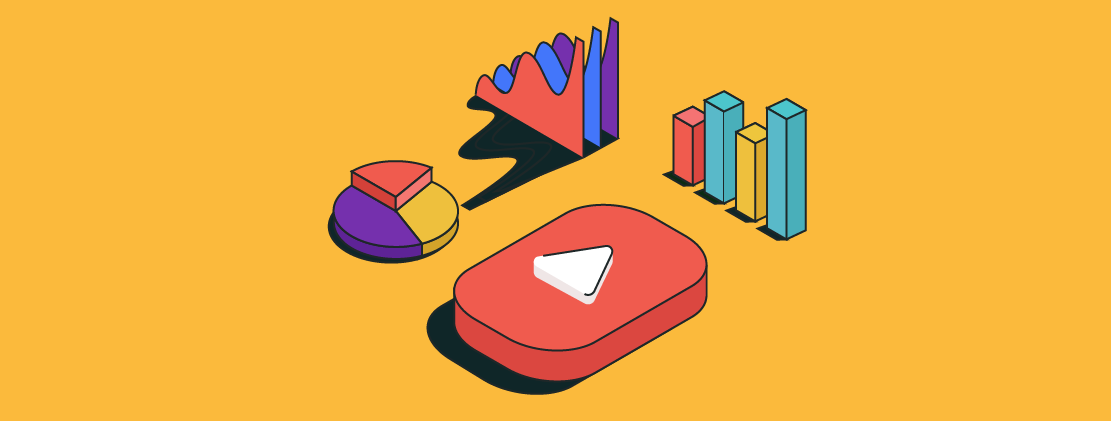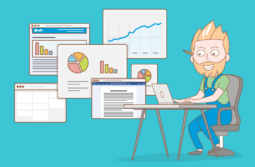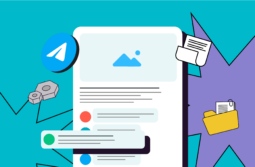Анализ видеоматериала в YouTube помогает понять, как развивать канал, удерживать подписчиков и привлекать новых пользователей. В этой статье мы узнаем, как посмотреть статистику в видеохостинге по аккаунту и отдельному видео, а также разберемся, с помощью каких сервисов анализировать конкурентов.
Как посмотреть статистику YouTube-канала
Статистику Ютуб-канала можно посмотреть в «Творческой студии YouTube» в соответствующем разделе «Аналитика».
Рекомендуем к прочтению! Узнайте из нашего гайда, как раскрутить канал на YouTube.
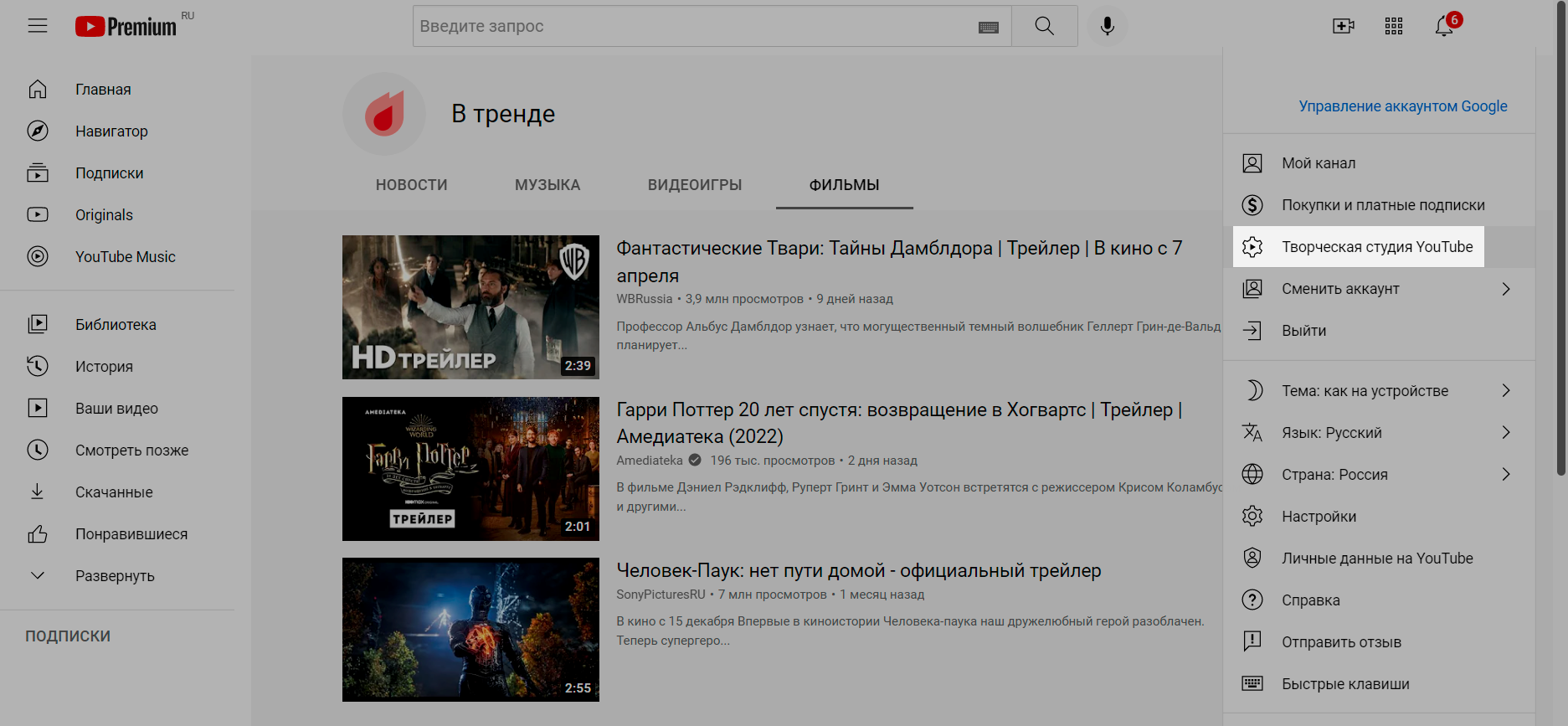
Ниже показан раздел «Аналитика», в котором собраны все показатели по вашему каналу.
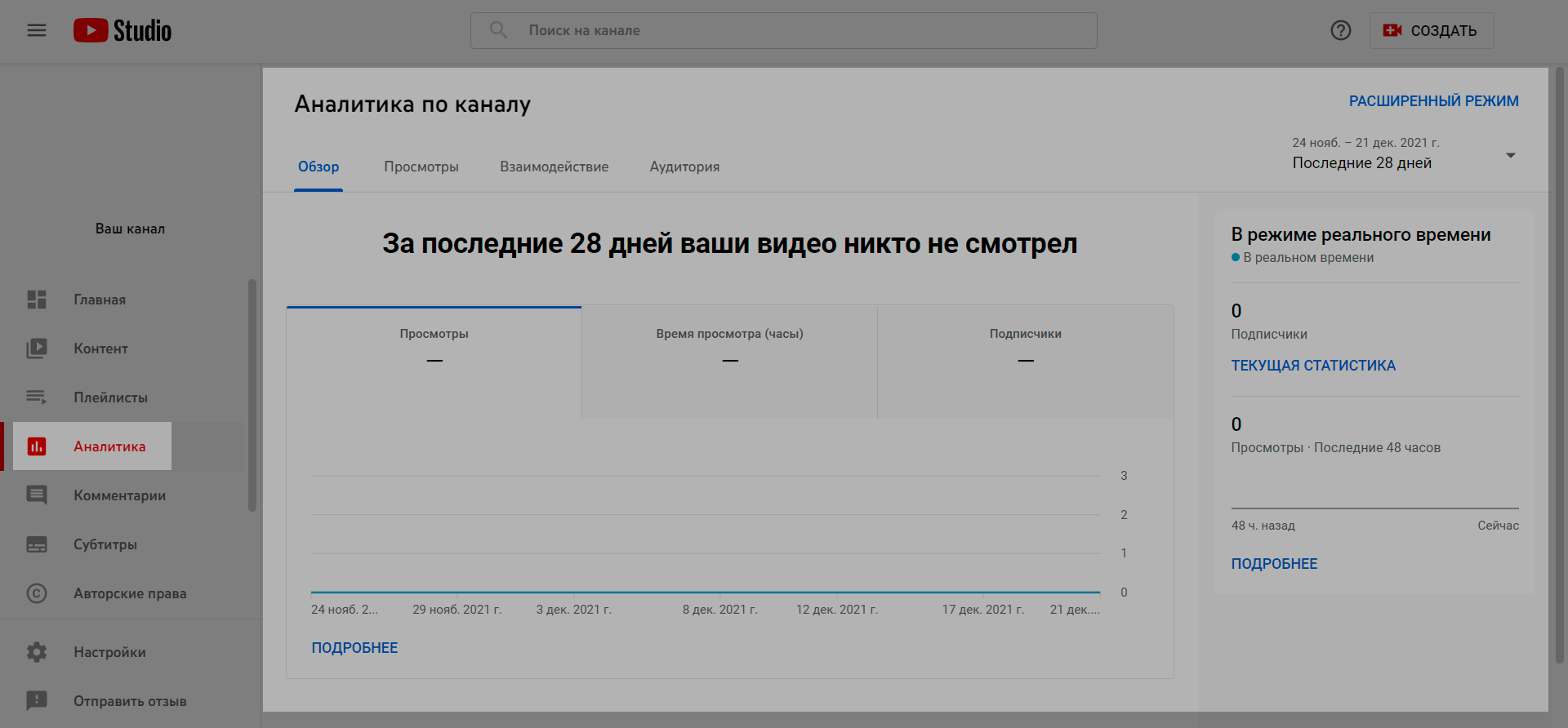
Далее мы рассмотрим вкладки из раздела «Аналитика», которые помогут вам проанализировать данные и разобраться в метриках.
Примечание. Описание показателей можно найти в справках Google о «Творческой студии» и аналитике YouTube.
«Доходы»
Вкладка открывается в том случае, если ваш профиль соответствует требованиям площадки и вы монетизируете контент на канале — это значит, что вы подключили партнерскую программу.
Условия партнерской программы:
- На вас подписалось 1000 человек.
- Вы добавили двухэтапную аутентификацию.
- Общее время просмотров открытых видео составляет 4000 часов.
- Вы не нарушали правила платформы и не получали предупреждений.
Примечание. Монетизацию можно подключить во вкладке «Монетизация».
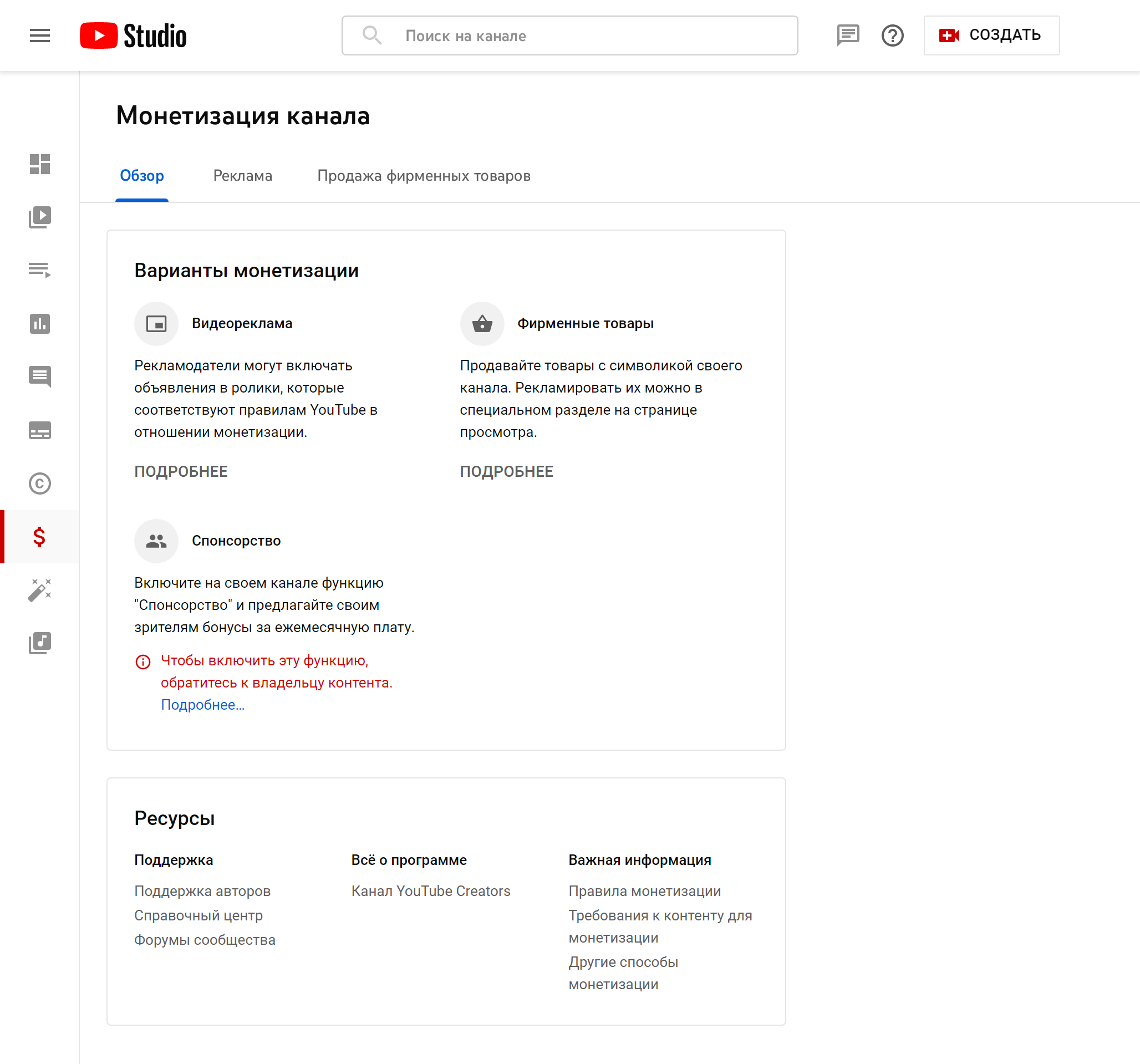
После этого у вас появится возможность монетизации ваших видео и получения статистики по доходам.
Вы сможете проанализировать выручку и рекламные объявления:
- Общую прибыль.
- Доходы на 1000 просмотров — выручка из разных источников, например, с показа рекламы, от каждой набранной тысячи просмотров видео.
- Расчетный доход по месяцам.
- Самые прибыльные ролики.
- Источники дохода — например, с подписки на премиум или показа рекламы.
- Типы объявлений — информация о форматах рекламы.
- Доходы от транзакций.
В каждой вкладке можно выбрать период или дату и изучить метрики.
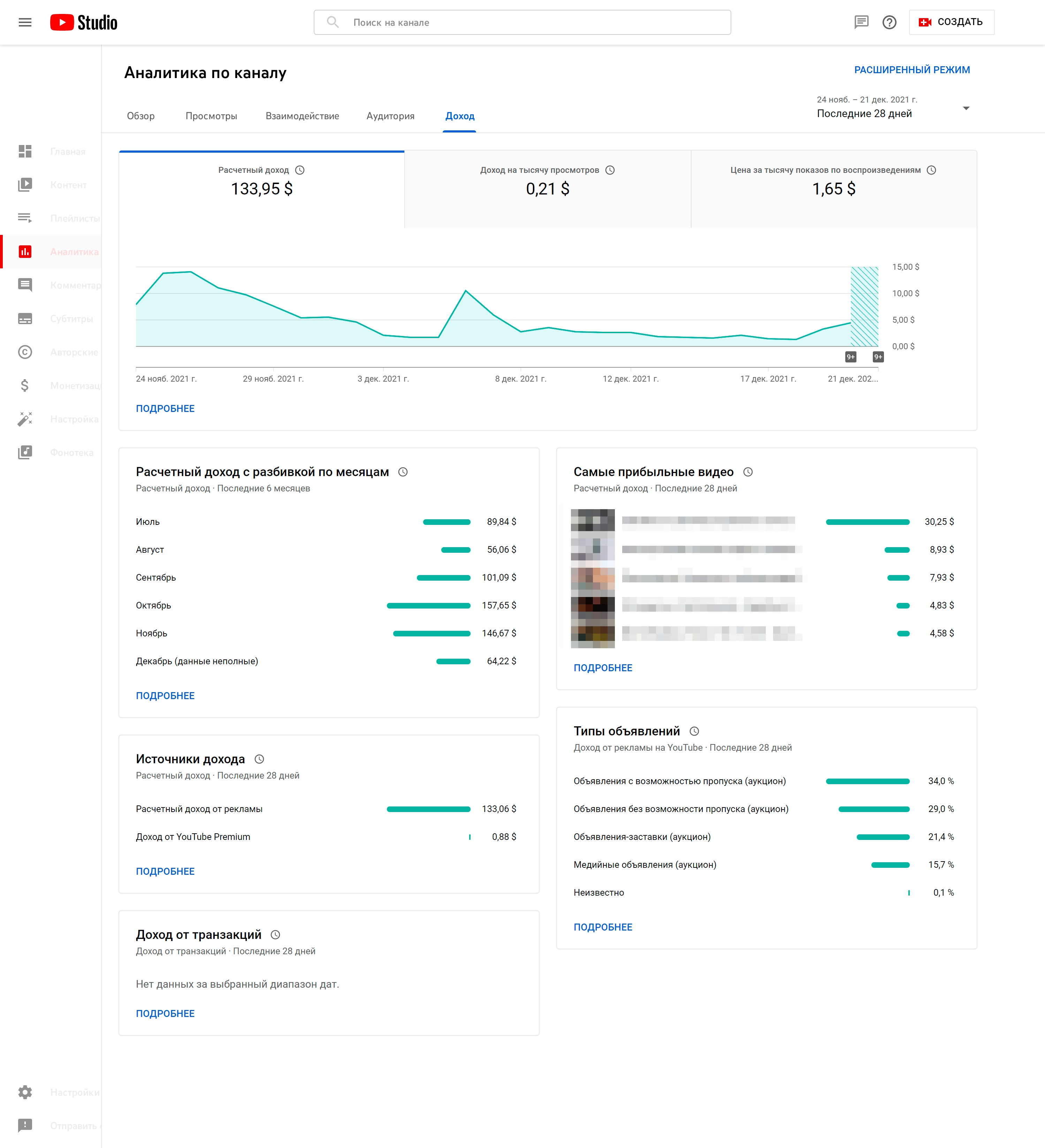
«Обзор»
Общие показатели эффективности по каналу. В этой вкладке вы сможете ознакомиться с основными метриками:
- Просмотры — количество просмотров всех видео за выбранный период.
- Время просмотра — общее количество часов за аналогичный временной период.
- Подписчики — количество пользователей, которые подписались на канал.
- Расчетный доход — чистая прибыль от транзакций и рекламы.
- Среднее количество просмотров по типам видео — например, трансляции или загруженные ролики.
- Выборка лучших видео за период. Вы сможете проанализировать популярные темы и решить, о чем снимать следующий ролик.
- Также с правой стороны будет показана статистика в режиме реального времени за последние 60 минут или 48 часов.
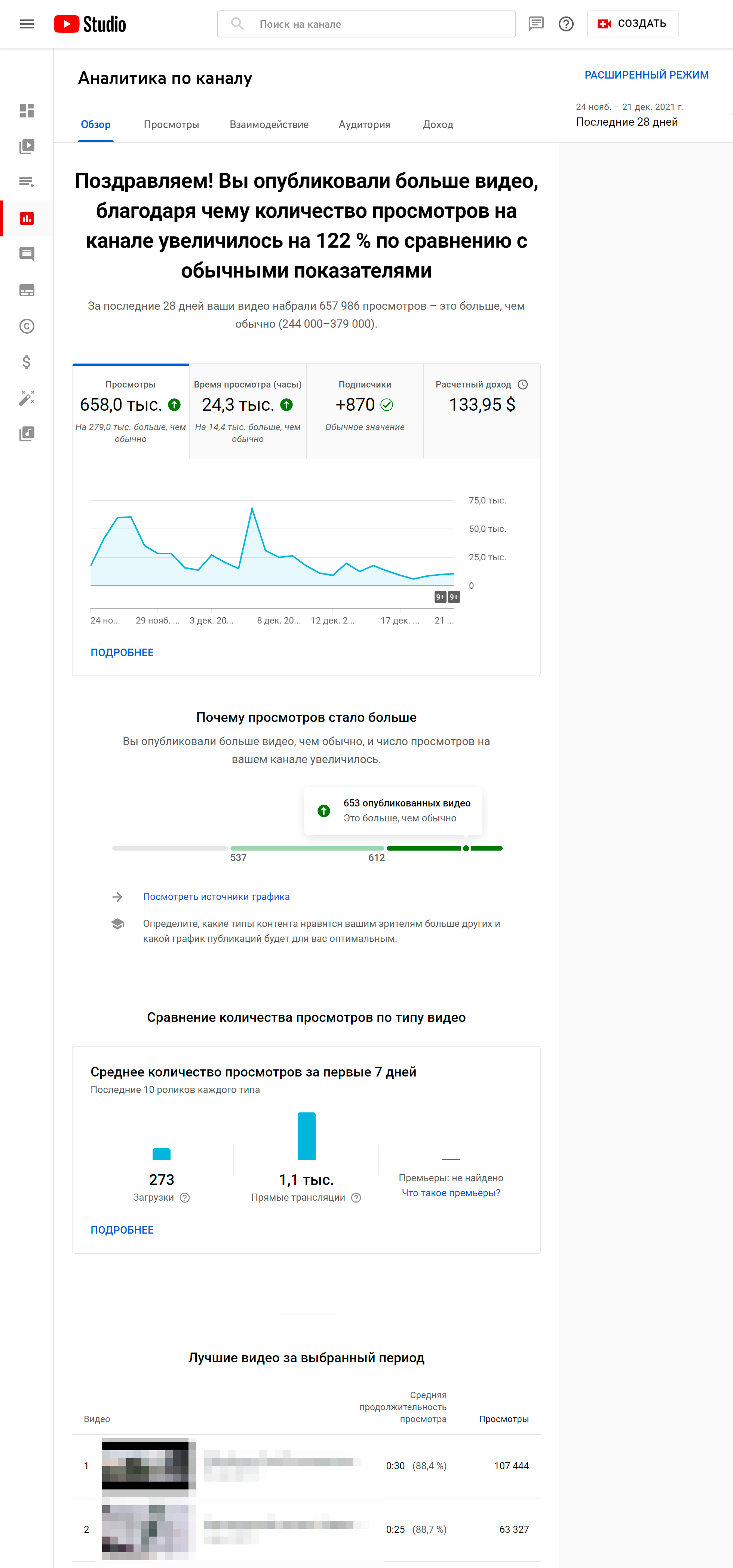
Рекомендуем к прочтению! Изучите 12 идей для видеоконтента, который люди будут смотреть.
«Просмотры»
Раздел с информацией по просмотрам, источникам трафика и CTR. Здесь вы сможете:
- Узнать внешние и внутренние источники трафика.
- Понять эффективность обложки и ролика.
- Оценить видео, через которые чаще переходят на ваш контент.
- Изучить плейлисты, в которые добавлены ролики.
- Проанализировать количество уникальных зрителей за определенный период.
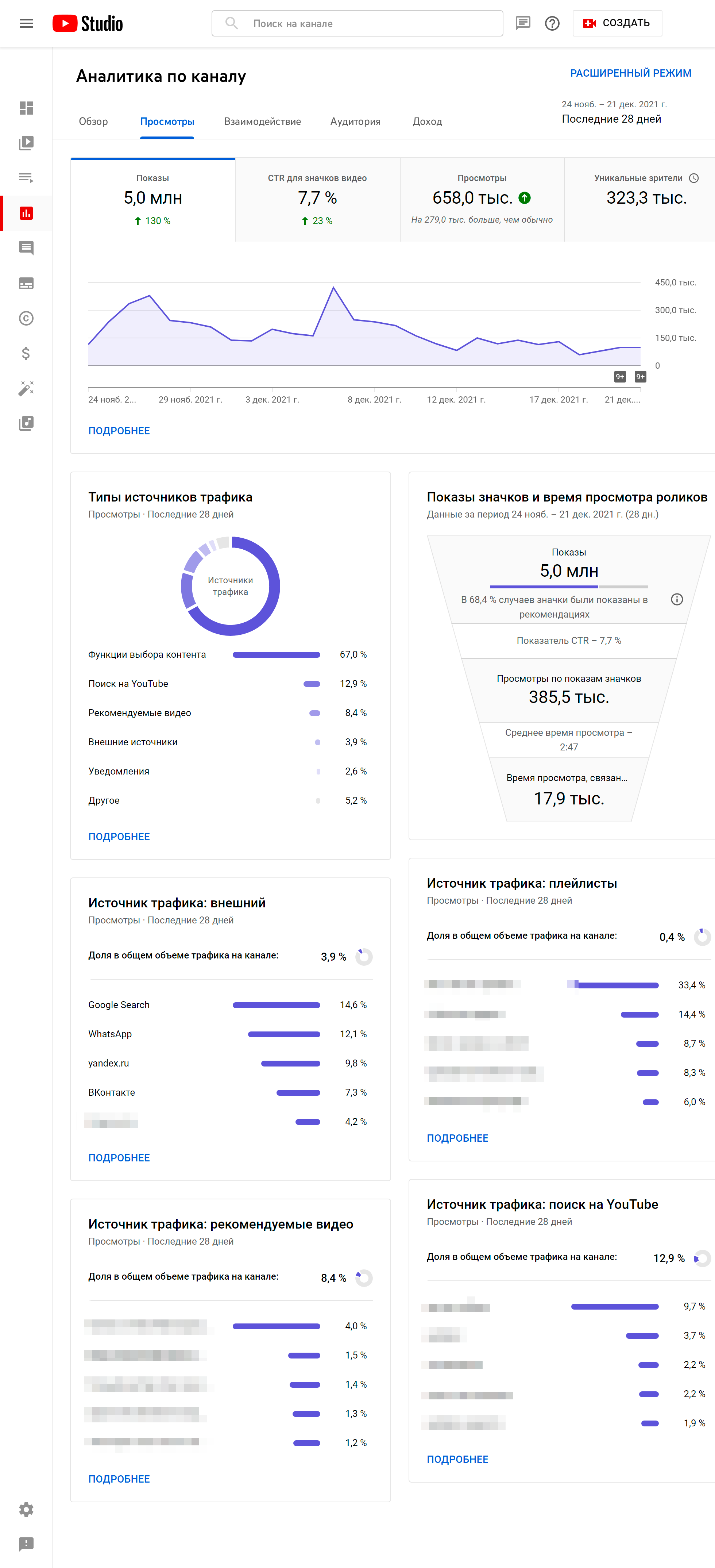
«Взаимодействие»
Вкладка с показателями взаимодействия с вашим контентом. Здесь есть такие данные, как:
- Время просмотра за выбранный период.
- Средняя продолжительность просмотра.
- Подборка лучших роликов и записей, которые смогли удержать внимание зрителей.
- Популярные плейлисты и подсказки, на которые зритель нажимал чаще всего.
- Количество кликов на конечные заставки, в которых вы призываете пользователей посмотреть другие ролики.
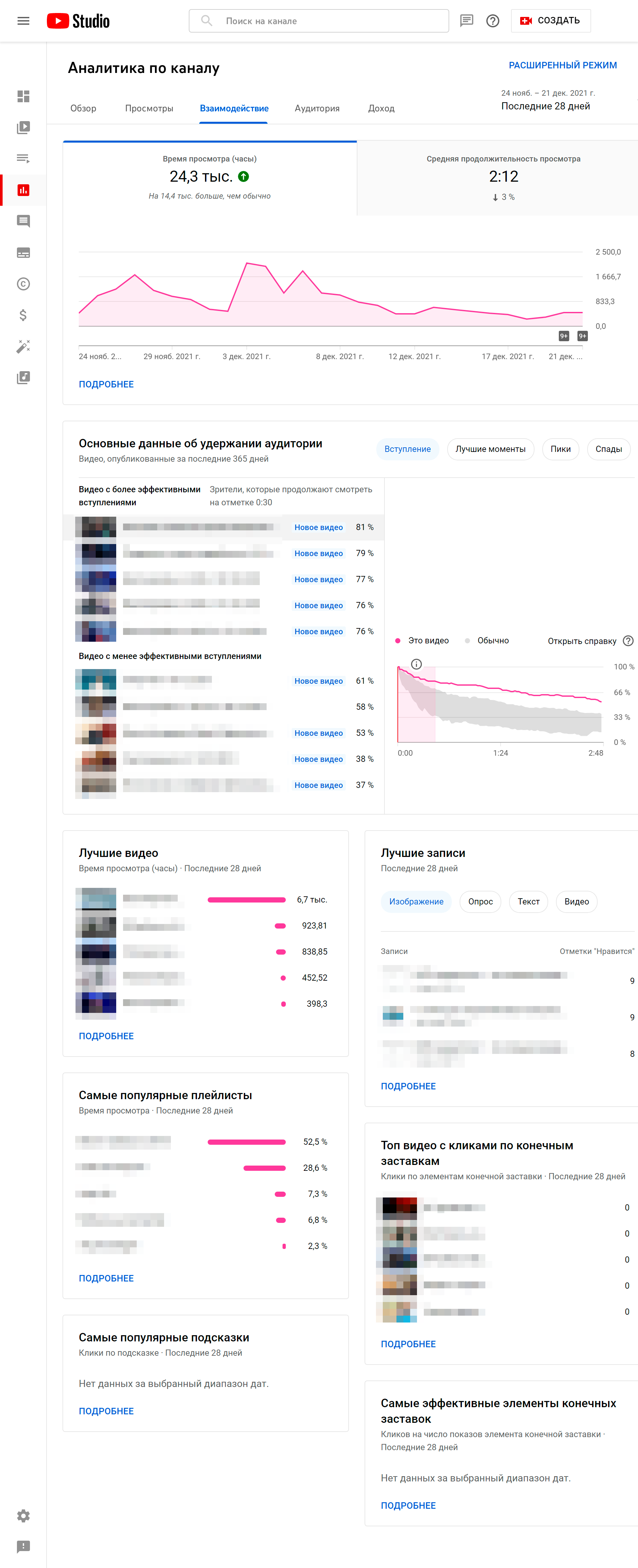
Рекомендуем к прочтению! Узнайте, как использовать видеомаркетинг.
«Аудитория»
Раздел для изучения целевой аудитории. Вы найдете здесь такие данные, как:
- Количество постоянных и уникальных зрителей за выбранный период.
- Информация о новых подписках.
- Популярные ролики, которые привлекают пользователей.
- Каналы, которые смотрит ваш зритель.
- Время, когда пользователи просматривают ваш контент. Это помогает загружать ролики на YouTube в моменты наибольшей активности вашей аудитории — и получать больше просмотров.
- Процент людей, которые нажали «колокольчик», чтобы получать уведомления о выходе новых роликов.
- Популярный язык субтитров, чтобы адаптировать контент для людей из разных стран.
- Время просмотра контента подписчиками.
- Анализ аудитории по полу и возрасту.
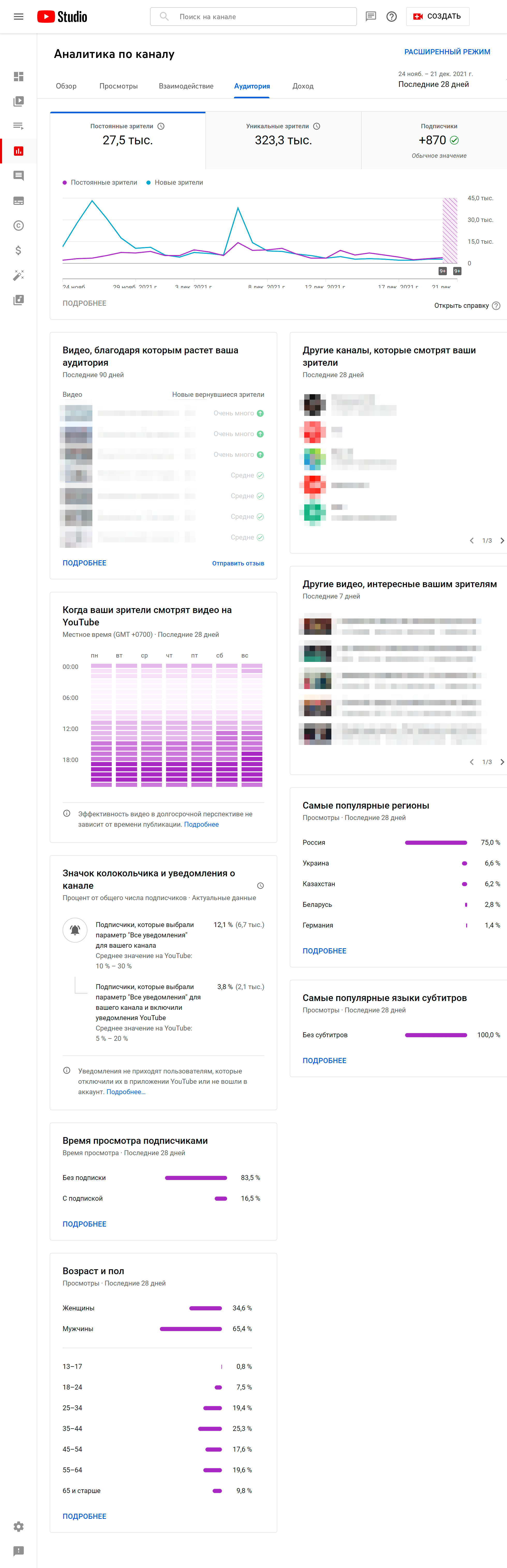
«Расширенный режим»
В расширенном режиме вы можете изучить отчетность не только по периодам и предложенным метрикам, но и по другим показателям.
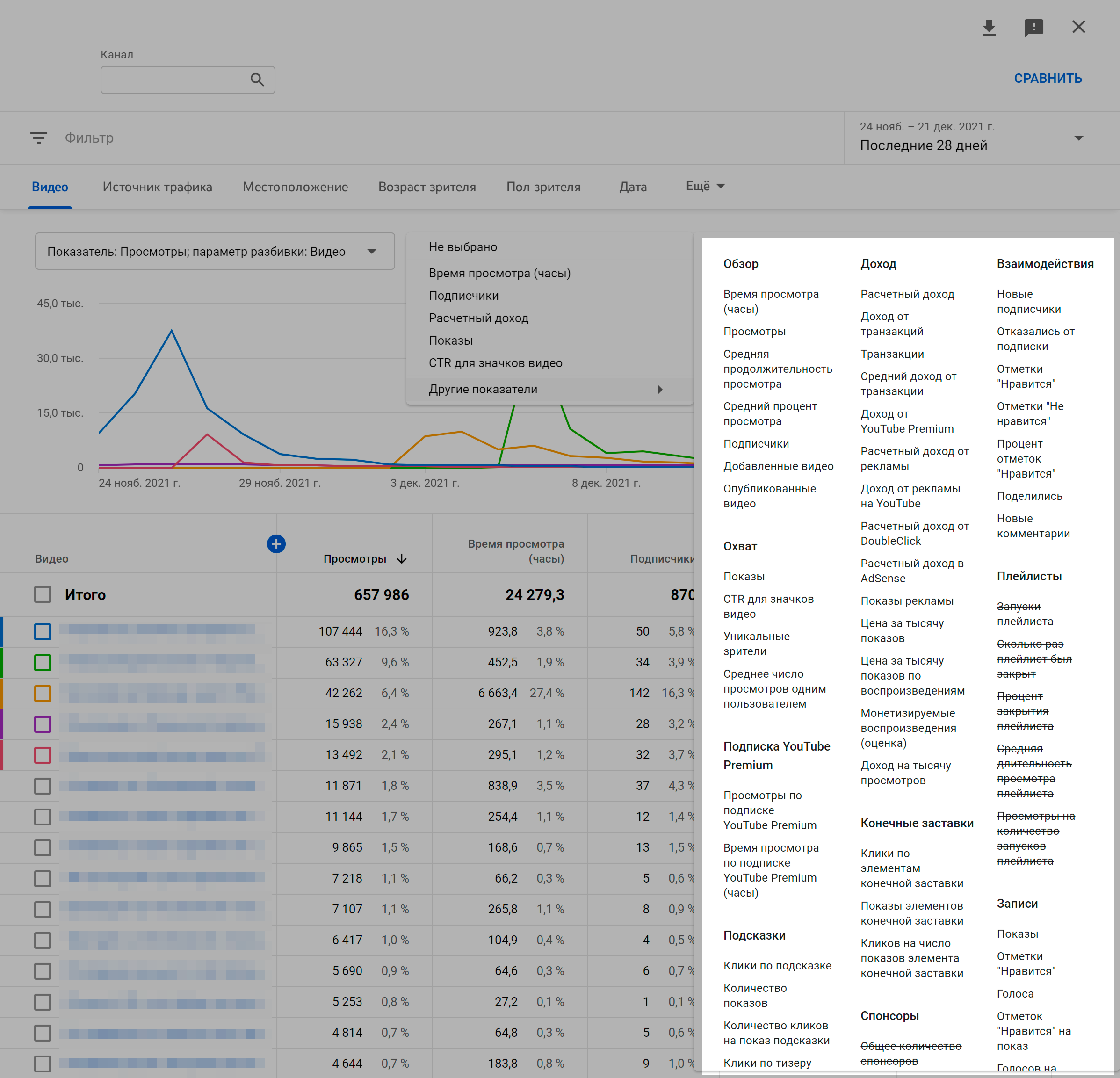
Отчет по видео. Позволяет изучить данные по каждому ролику. Автоматически система предлагает изучить количество просмотров, подписчиков и показов, а также время просмотров, доход и CTR обложки.
Вы можете выбрать линейную диаграмму или гистограмму, чтобы отразить динамику за промежуток времени.
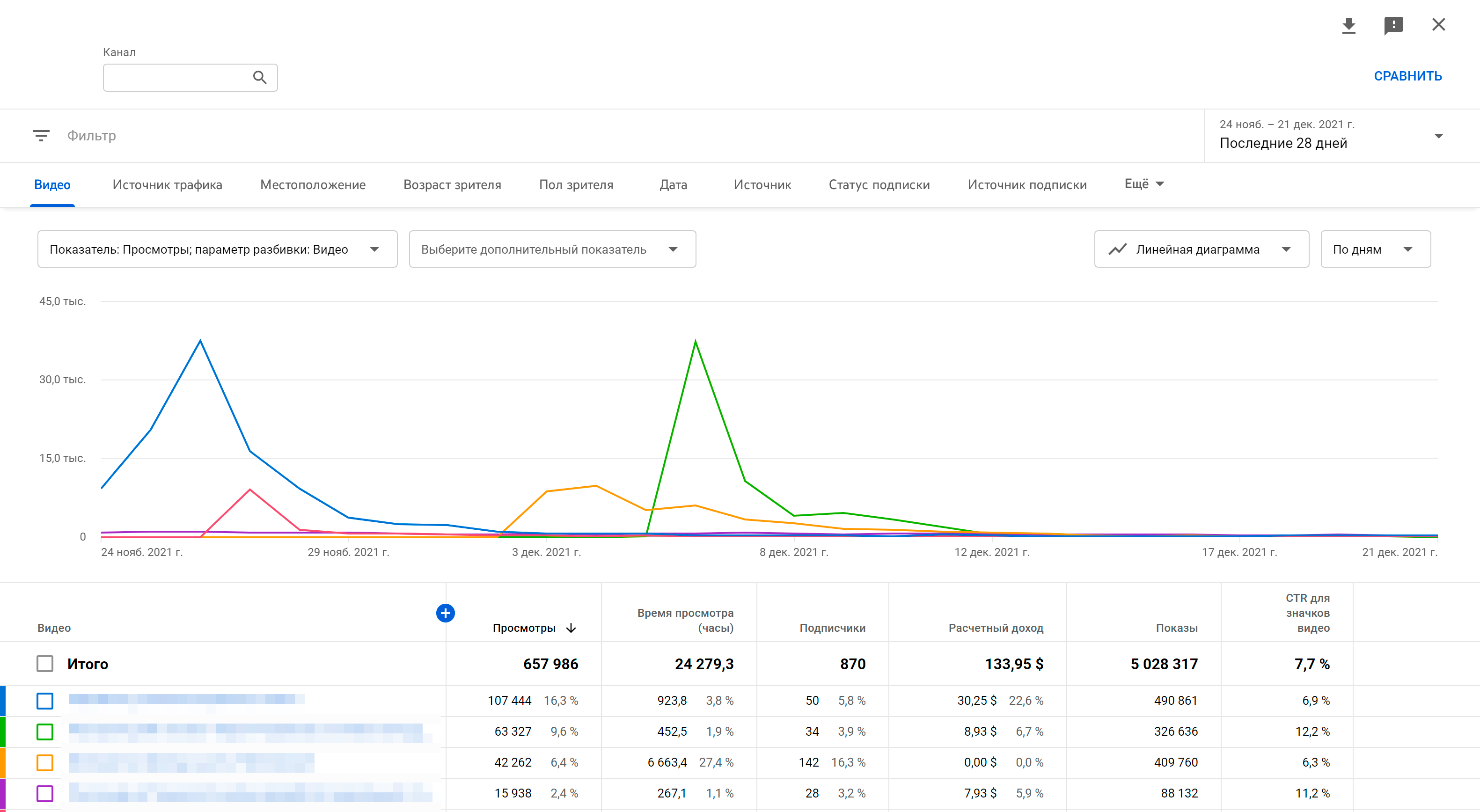
Источник трафика. Помогает подробнее изучить, откуда приходят зрители и как они находят контент.
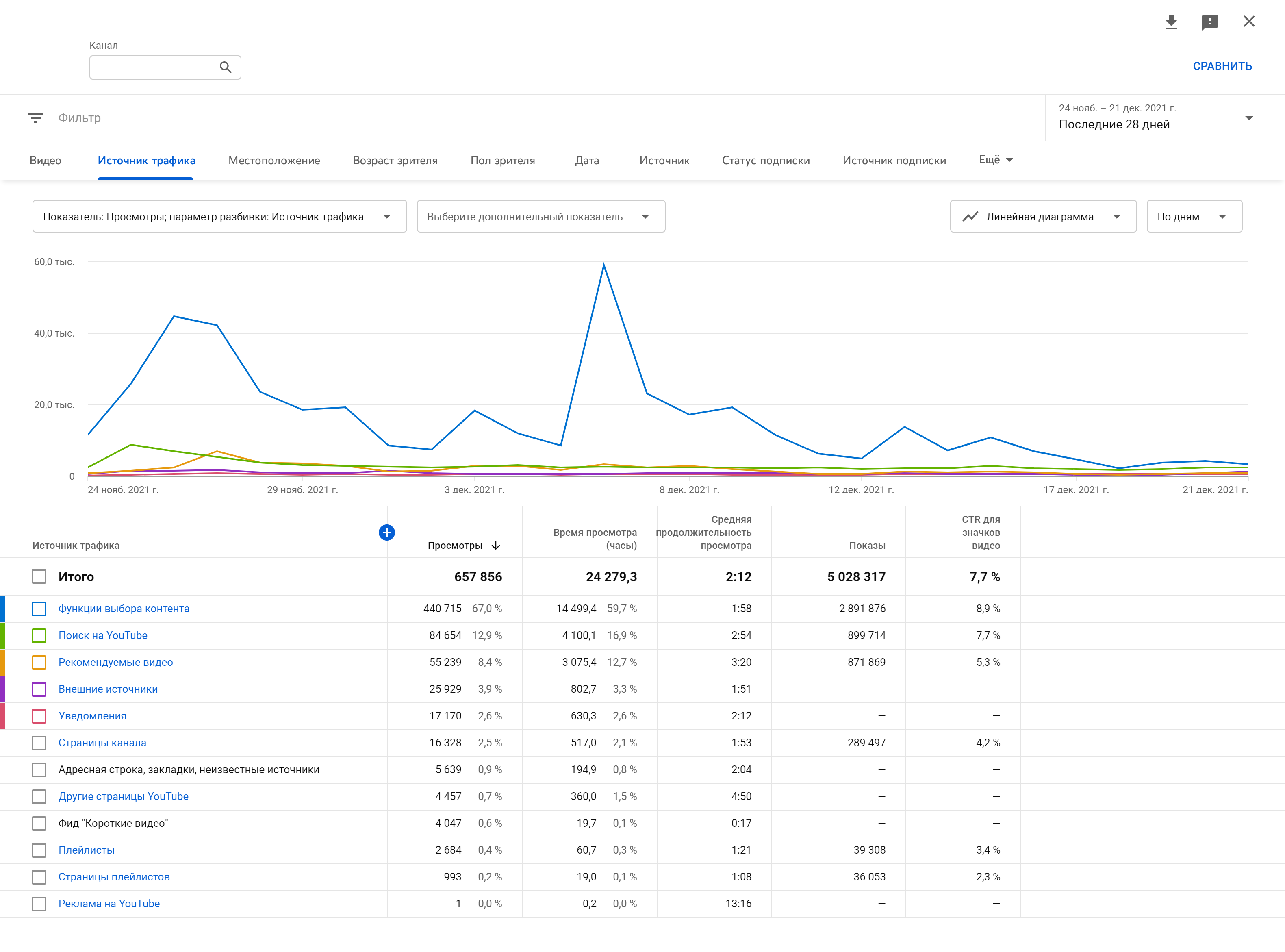
Местоположение. Вы сможете узнать, в каких странах живет ваша аудитория.
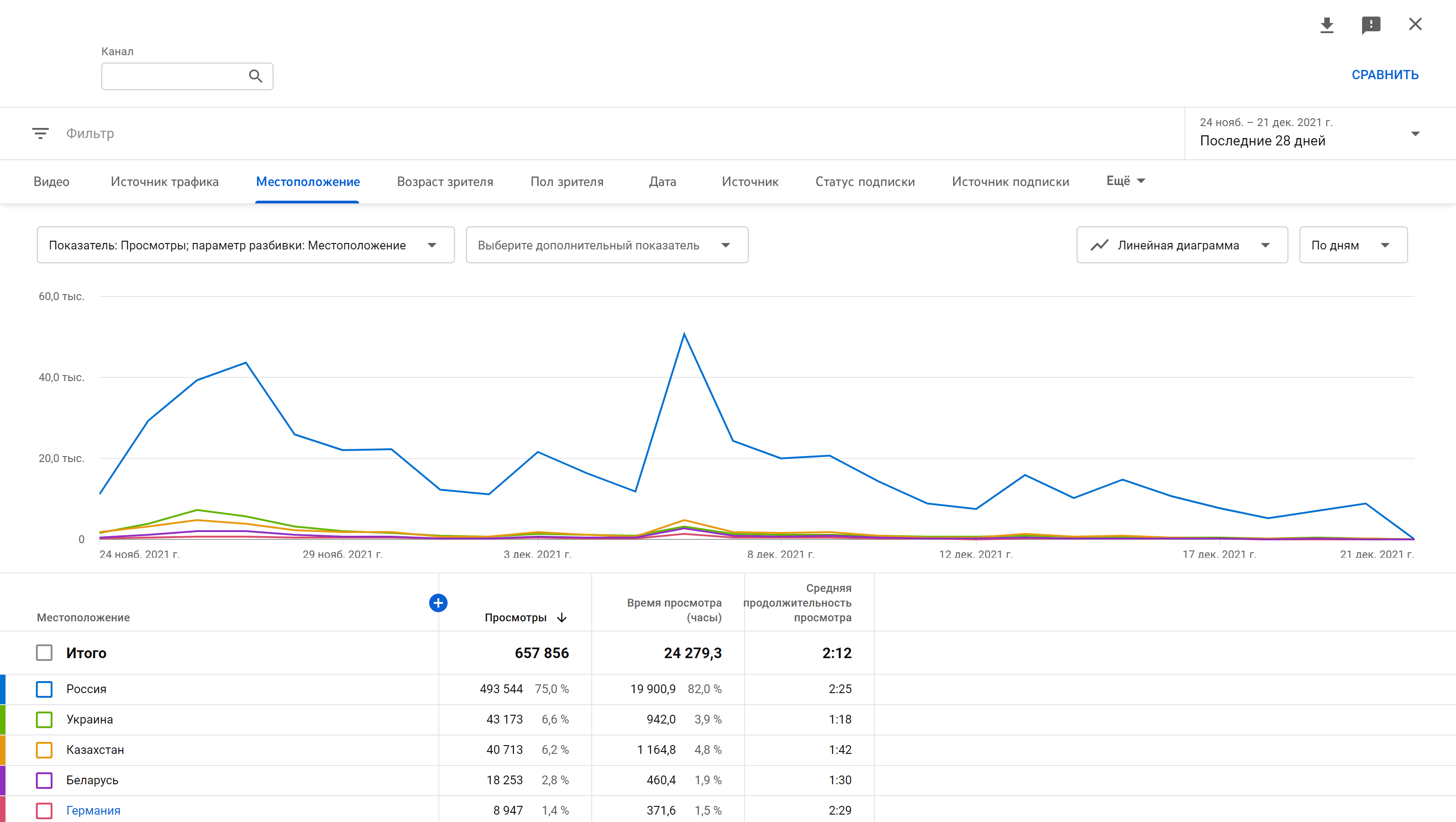
Возраст зрителя. Изучение сегментов ЦА по возрасту.
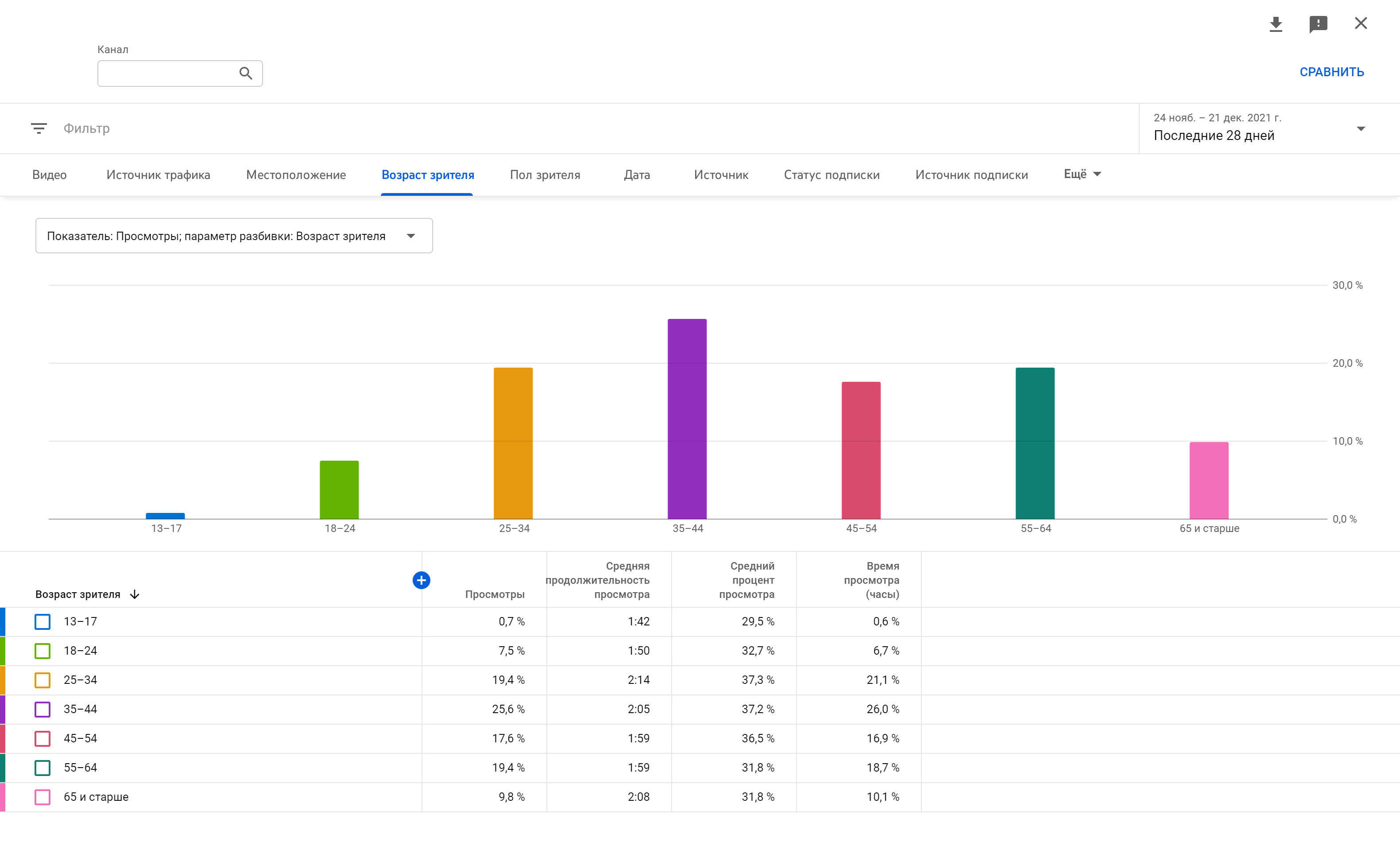
Пол зрителя — статистика по тому, кто чаще смотрит ваши видео: мужчины или женщины.

Дата. Анализ показателей по датам.
Примечание. Все отчеты в расширенном режиме можно скачать в CSV или выгрузить в таблицу Google. Нажмите на кнопку в виде стрелки с линией в правом верхнем углу и выберите формат для загрузки.
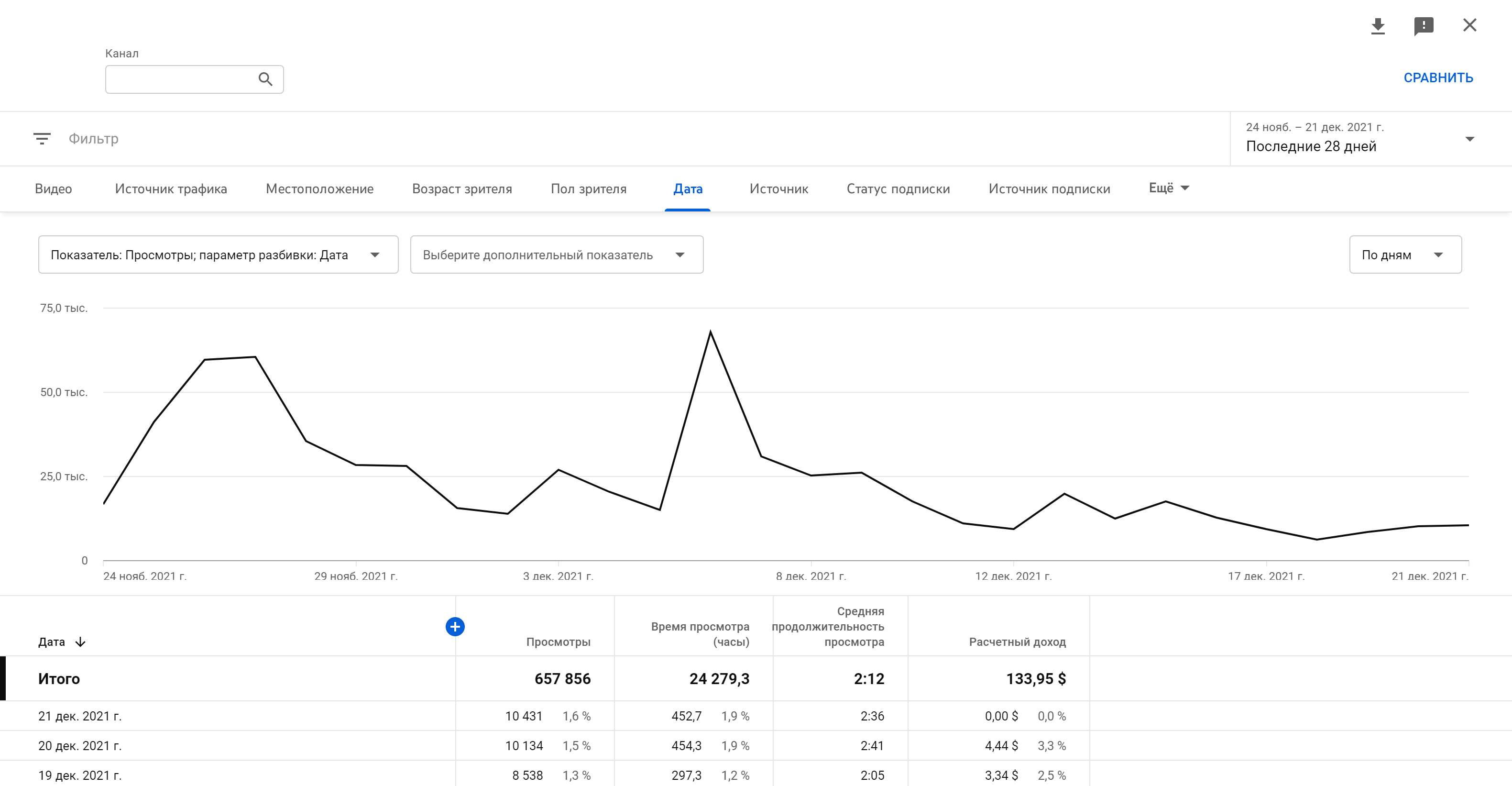
Источник. Отчет показывает источники доходов.
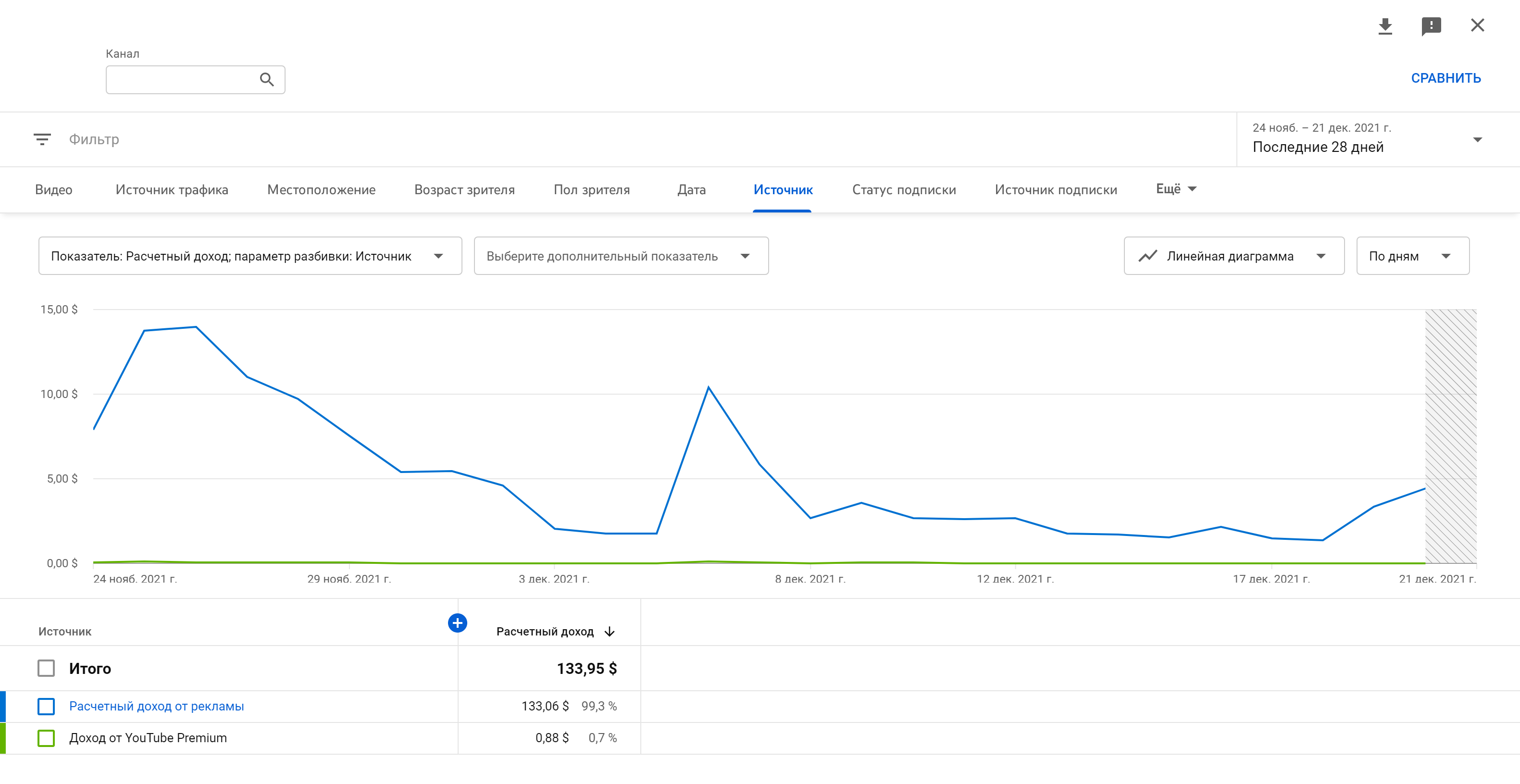
Статус подписки. Сколько зрителей с подпиской и без нее чаще смотрят ролики.
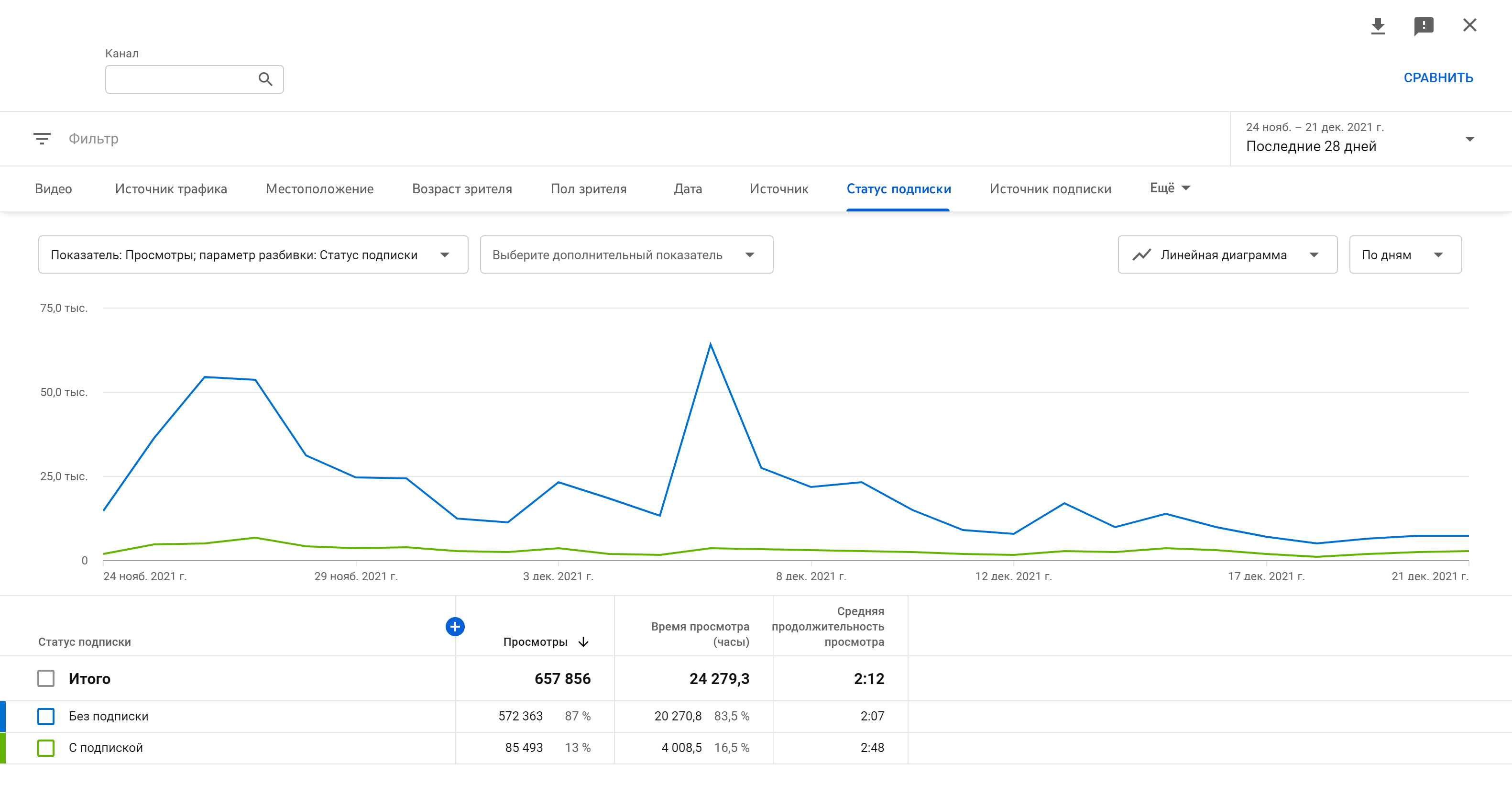
Источники подписки — откуда приходят зрители, которые готовы подписаться на канал.
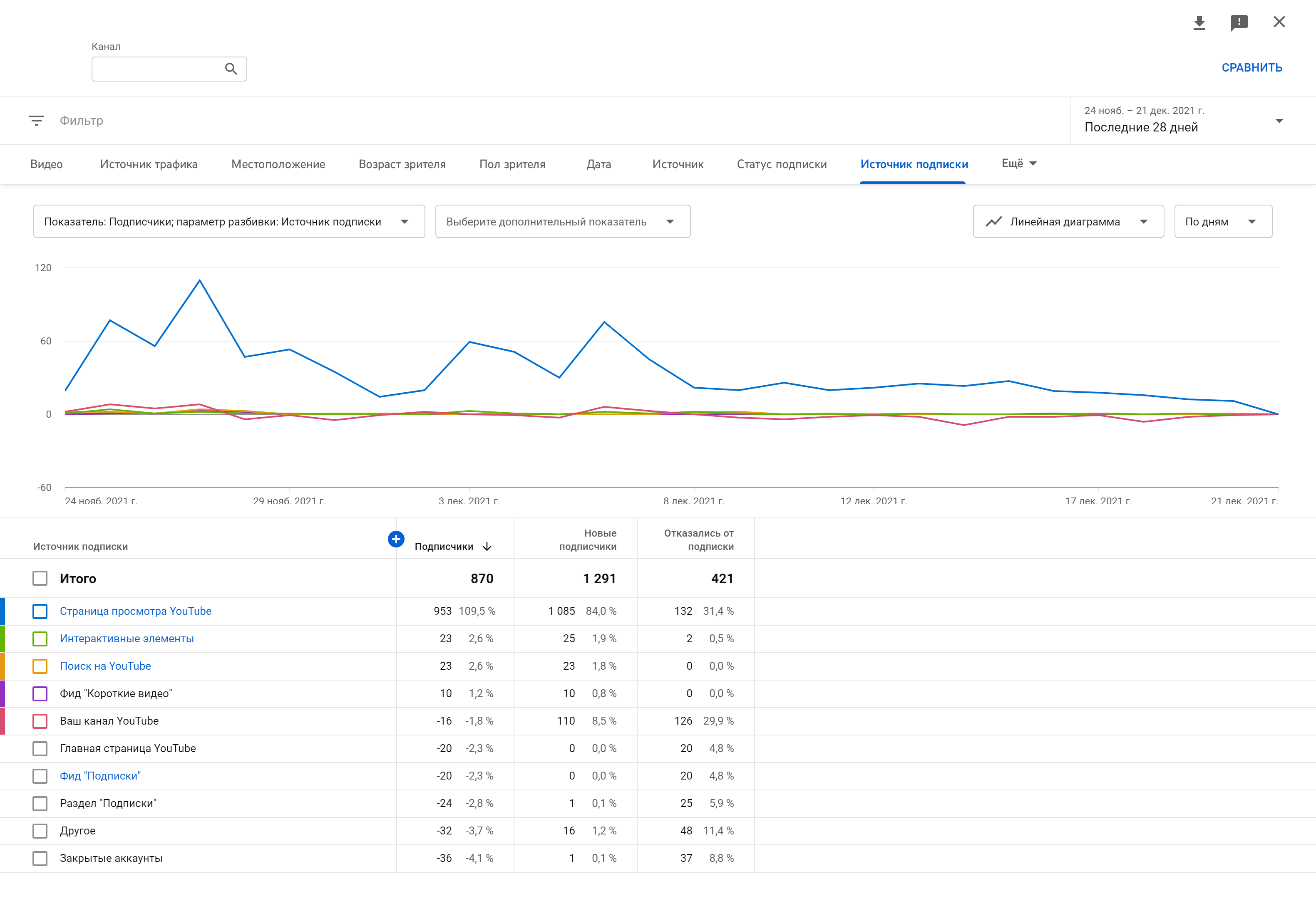
На платформе также представлены дополнительные отчеты во вкладке «Еще». Например, вы можете изучить устройства или узнать с какого объявления перешли пользователи на ваш аккаунт.
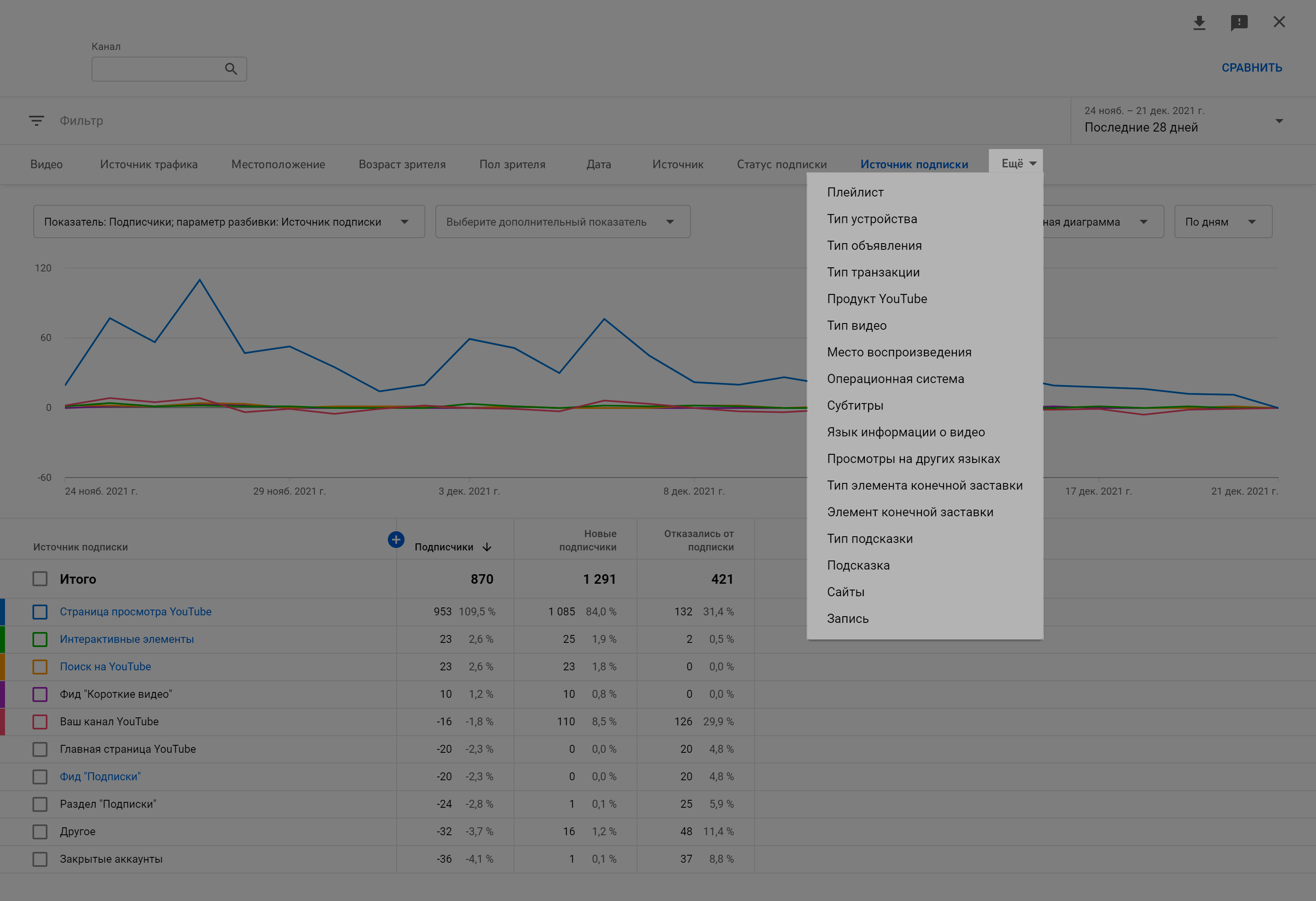
Как посмотреть статистику отдельного видео
Чтобы посмотреть аналитику отдельного видео, перейдите в раздел «Контент», расположенный в «Творческой студии YouTube», и нажмите на значок со статистикой — как на скриншоте ниже.
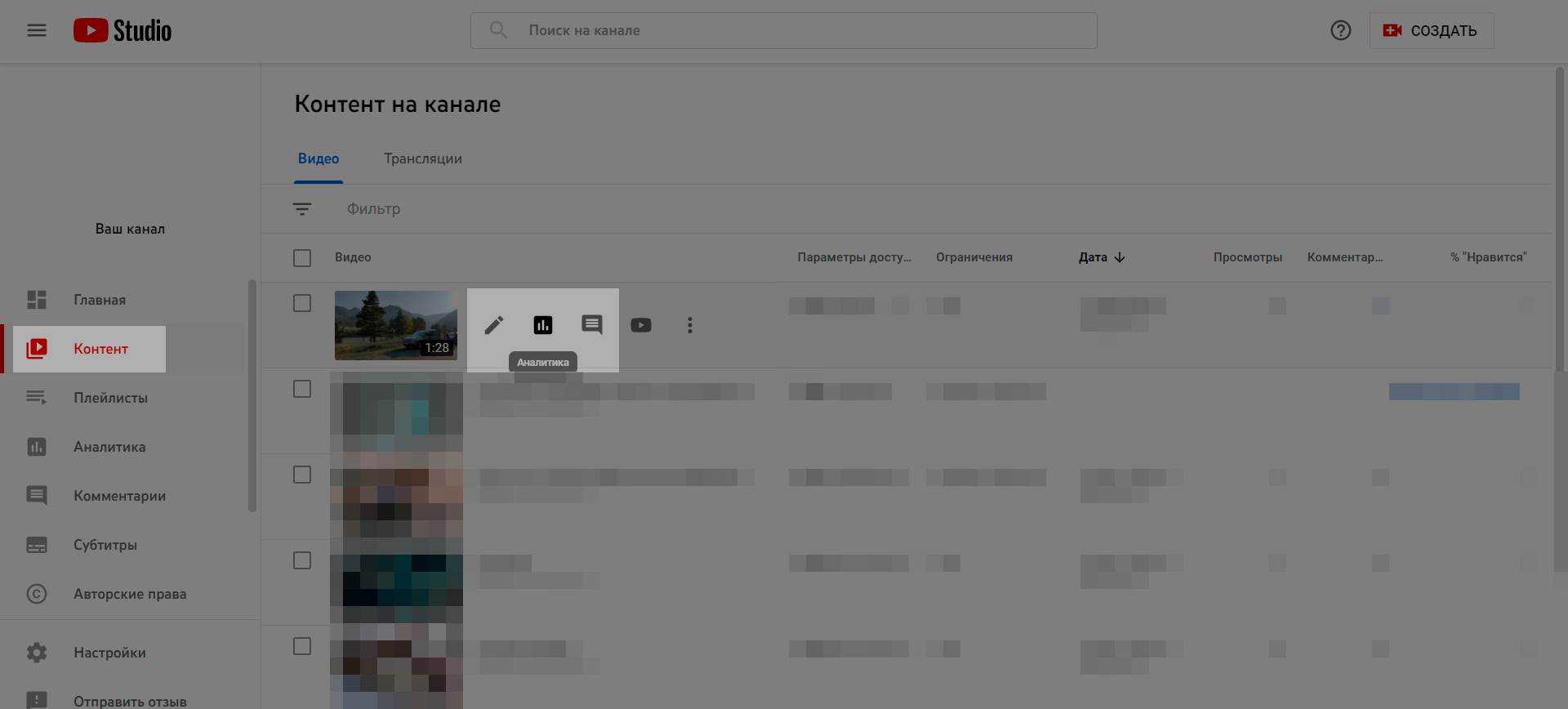
Рекомендуем к прочтению! Узнайте, где и как находить достойные идеи для видео.
Перед вами откроются такие же вкладки, как и в общей статистике: «Обзор», «Просмотры», «Взаимодействие», «Аудитория» и «Расширенная версия». Только здесь будет информация по отдельному ролику.
«Обзор»
В случае, когда вы изучаете статистику по отдельному видео — вы видите показатели только по нему. В общей вкладке дано:
- Количество просмотров ролика.
- Время просмотра.
- Количество пользователей, которые подписались на канал после просмотра видео.
- Доход с одного ролика.
- Разделы, откуда пришли пользователи.
- Информация об удержании зрителей.
- Статистика в режиме реального времени.
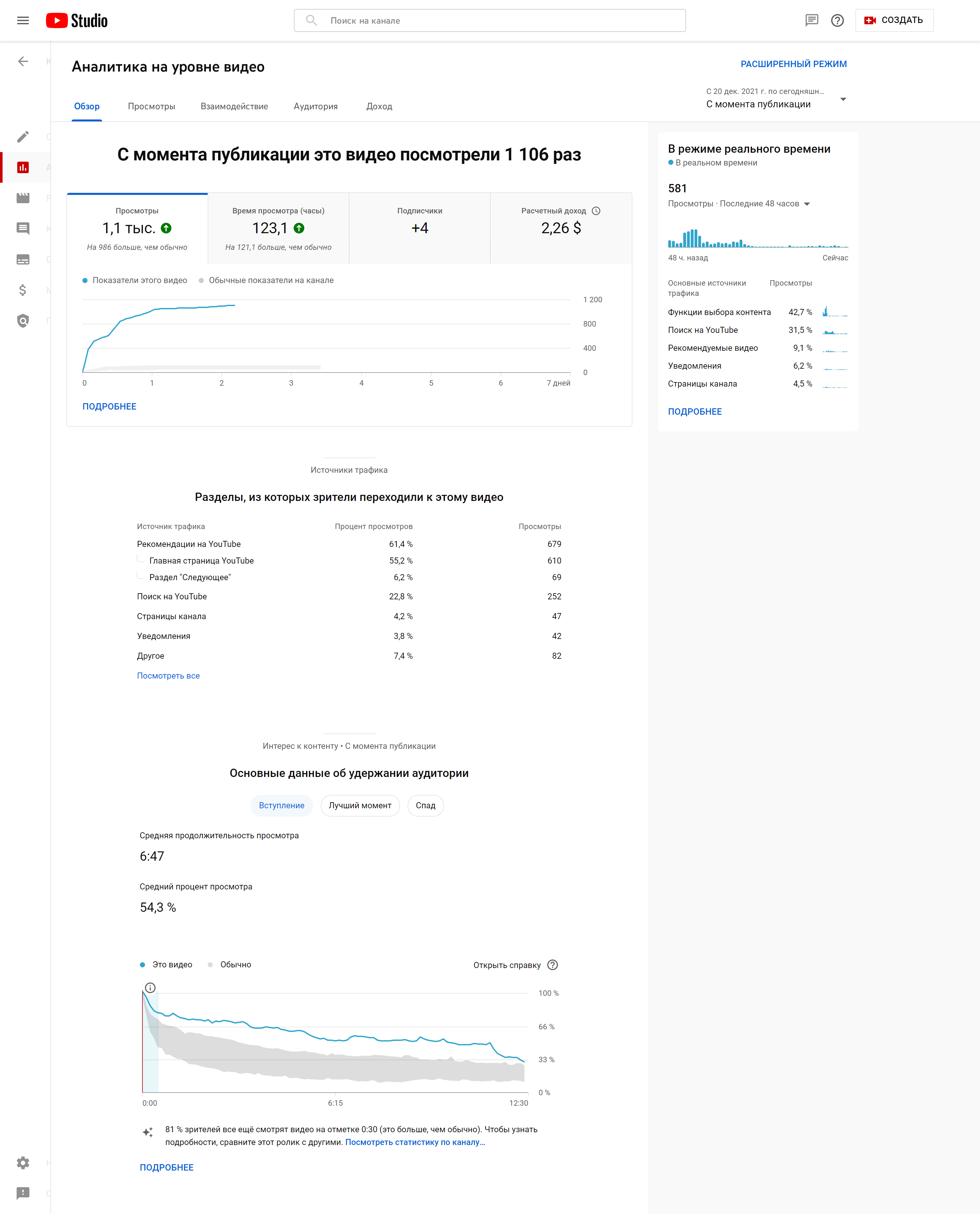
«Просмотры»
Такие же отчеты, как и в статистике по каналу — только здесь у вас будут данные по одному ролику.
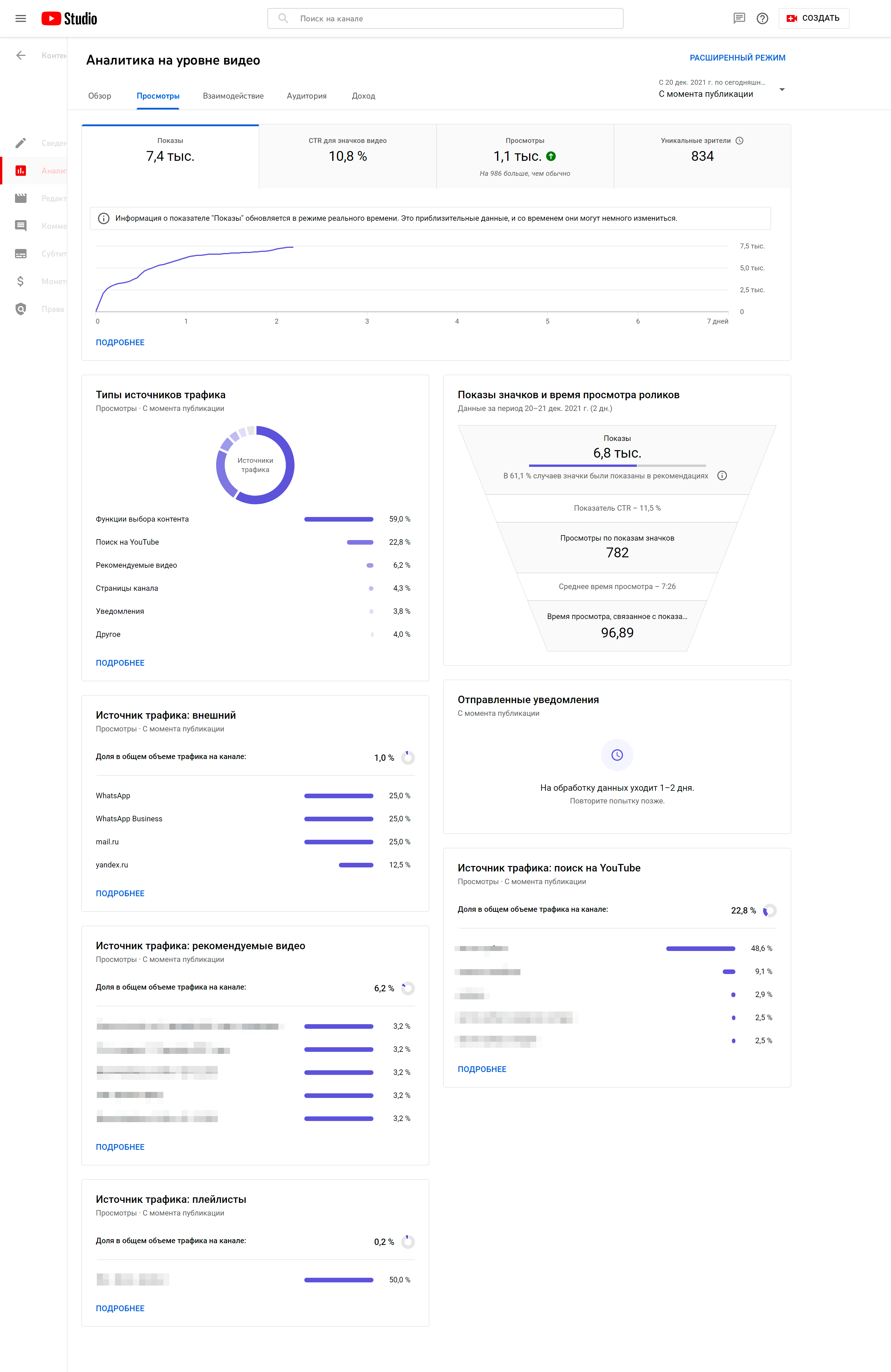
«Взаимодействие»
В этой вкладке тоже все похоже на общую статистику, но с одним исключением — вы можете проанализировать процент лайков с момента публикации контента.
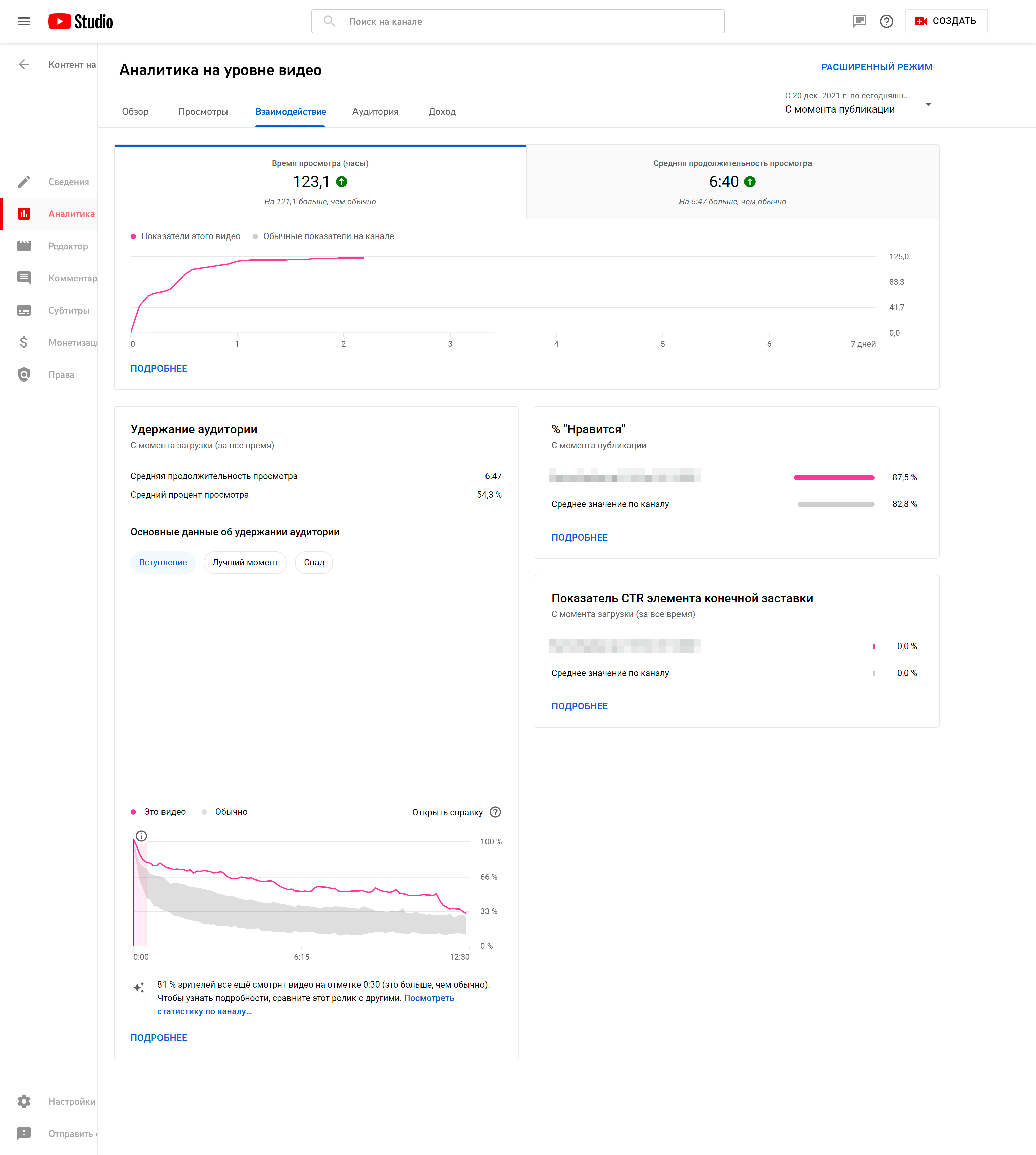
«Аудитория»
Отчеты по целевой аудитории, но по конкретному ролику.
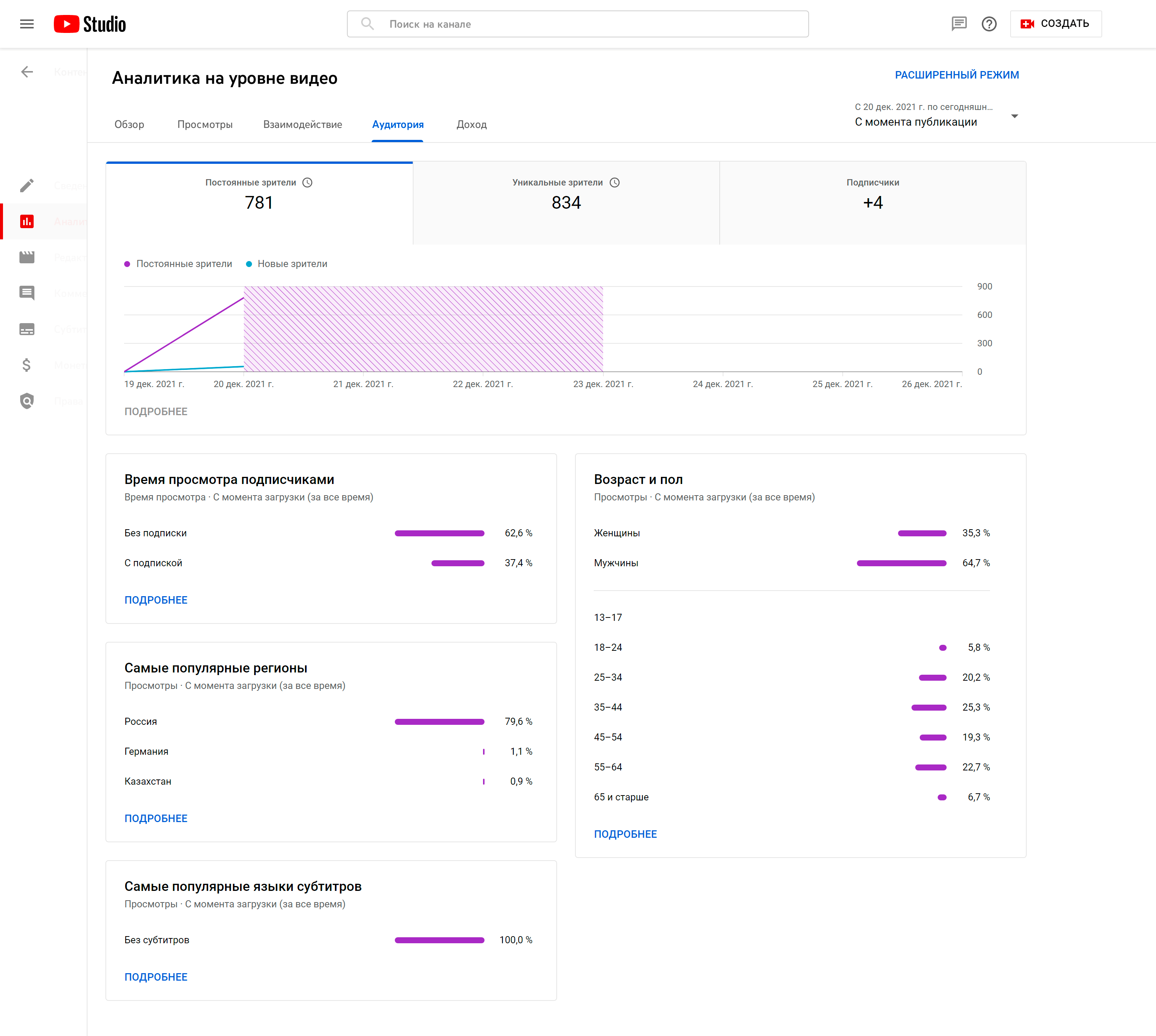
«Доход»
При загрузке ролика на площадку вы можете выбрать: включить монетизацию или нет. Чтобы проверить настройки, зайдите в раздел «Монетизация»: выберите тип рекламы и ее варианты показа — в начале ролика, в конце или в середине.
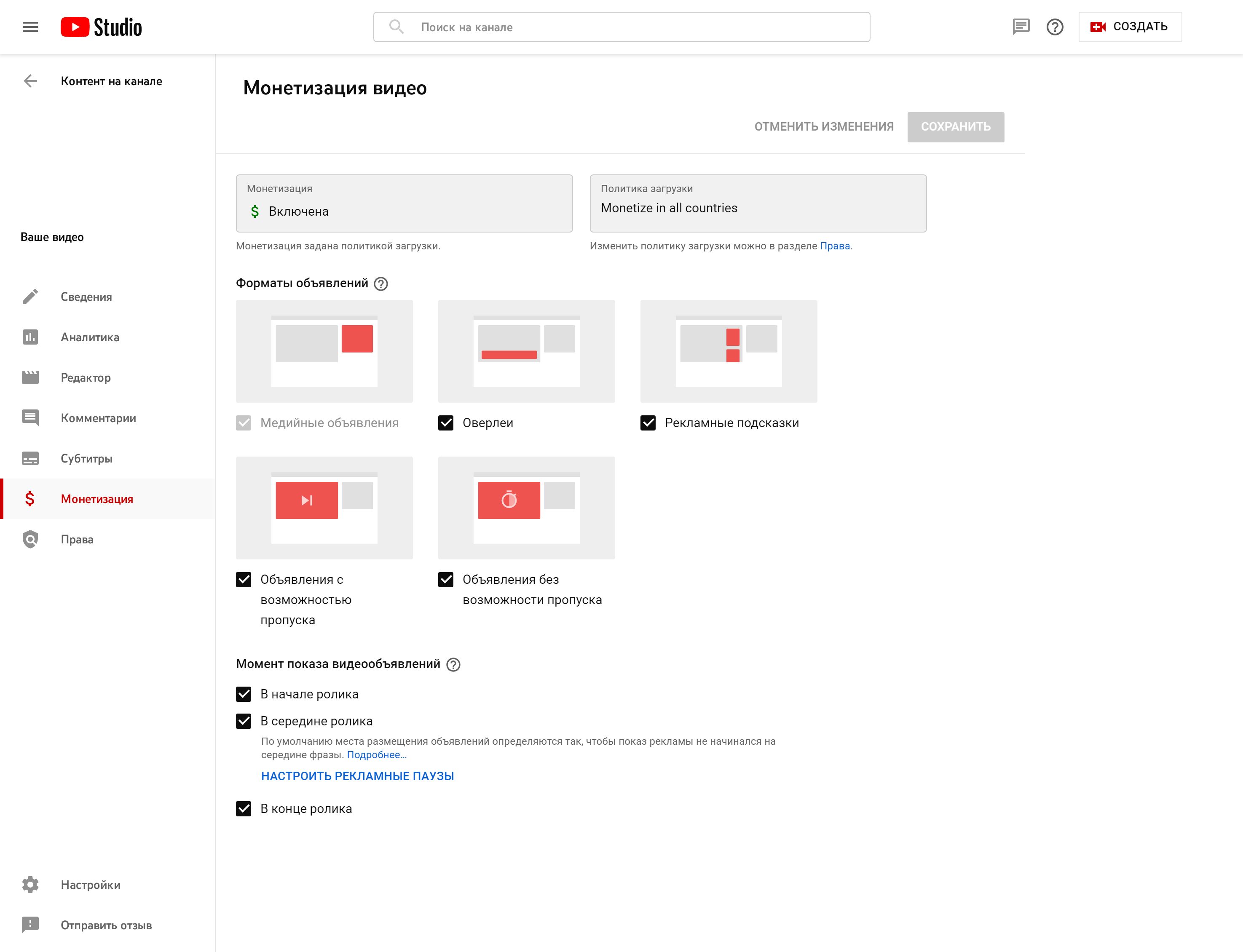
Во вкладке «Доход» вам доступна статистика по выручке, но только в контексте одного конкретного ролика.
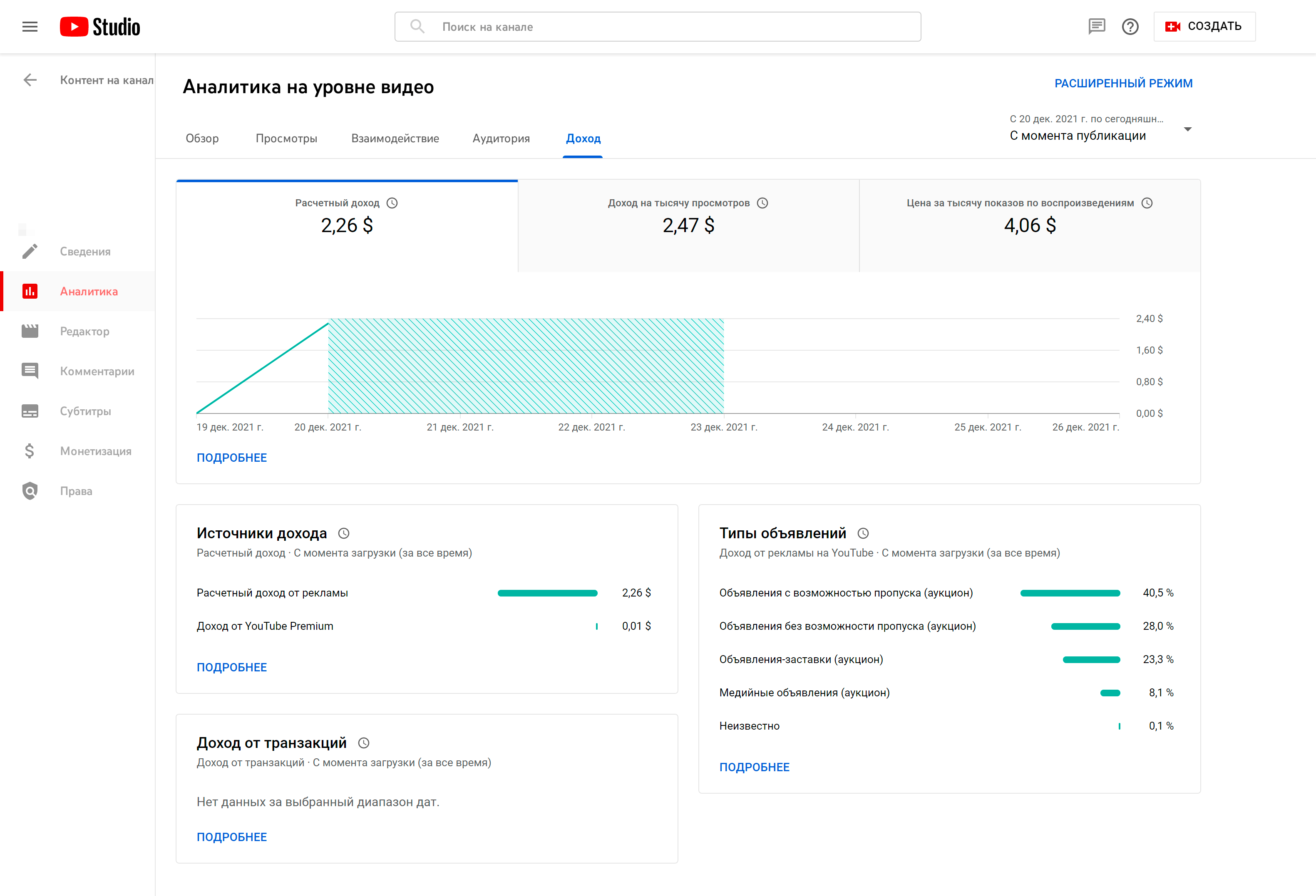
Примечание. Также вы можете открыть расширенный отчет и изучить каждую метрику подробнее.
Расширенный анализ канала Ютуб и статистика конкурентов
Проанализировать конкурентов можно лишь с помощью сторонних сервисов, потому что Ютуб показывает статистику только по вашему каналу. Ниже мы собрали несколько площадок для изучения показателей эффективности любого аккаунта в YouTube.
VidIQ
VidIQ — сервис, который можно использовать как расширение и смотреть статистику любого канала через YouTube.
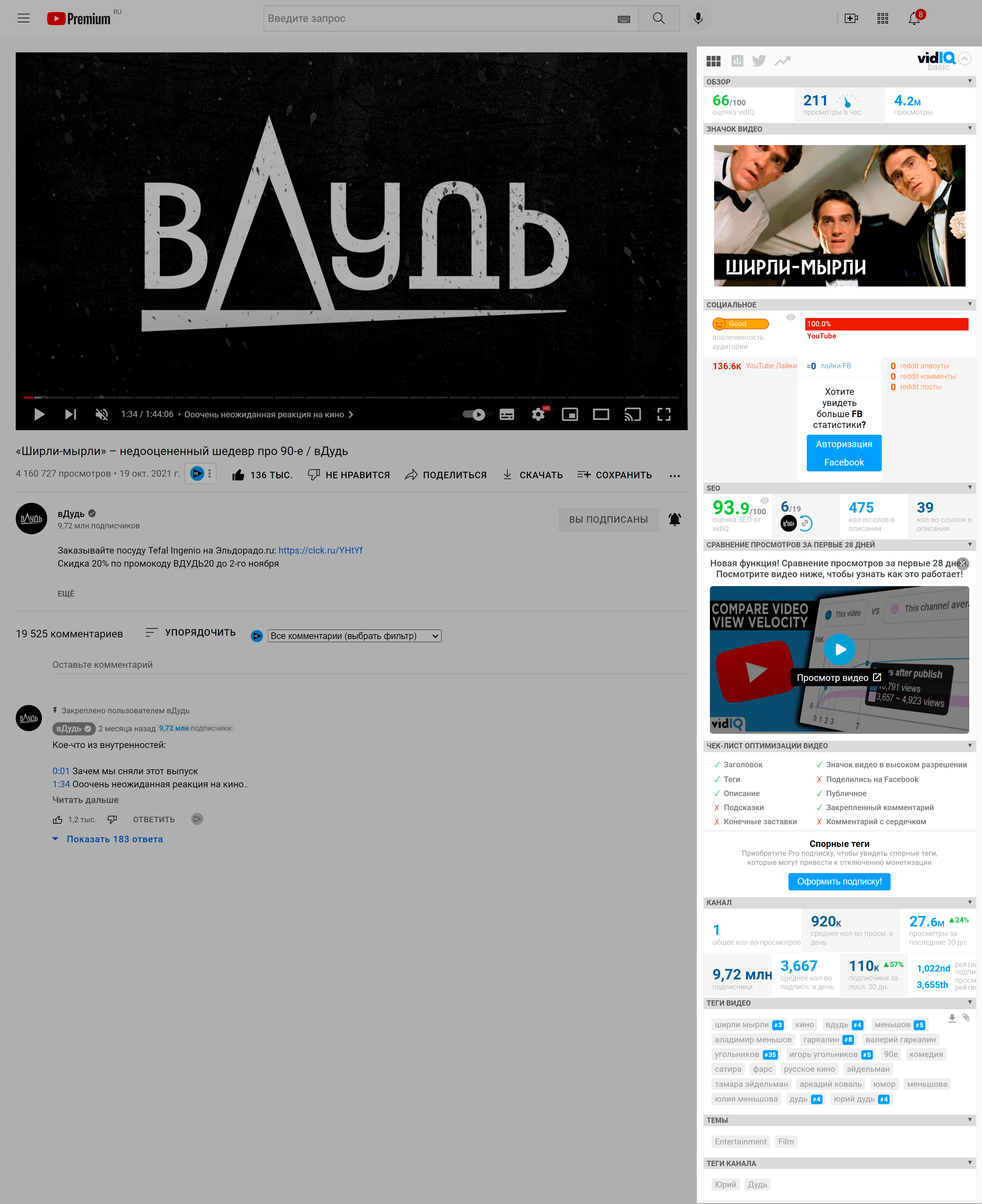
Тарифы:
- Есть бесплатный доступ.
- Чтобы получить информацию по ключевым параметрам, оформите подписку за 7,5 долларов в месяц.
- Для расширенной статистики и получения рекомендаций лучше выбрать тариф Boost — за 39 долларов в месяц.
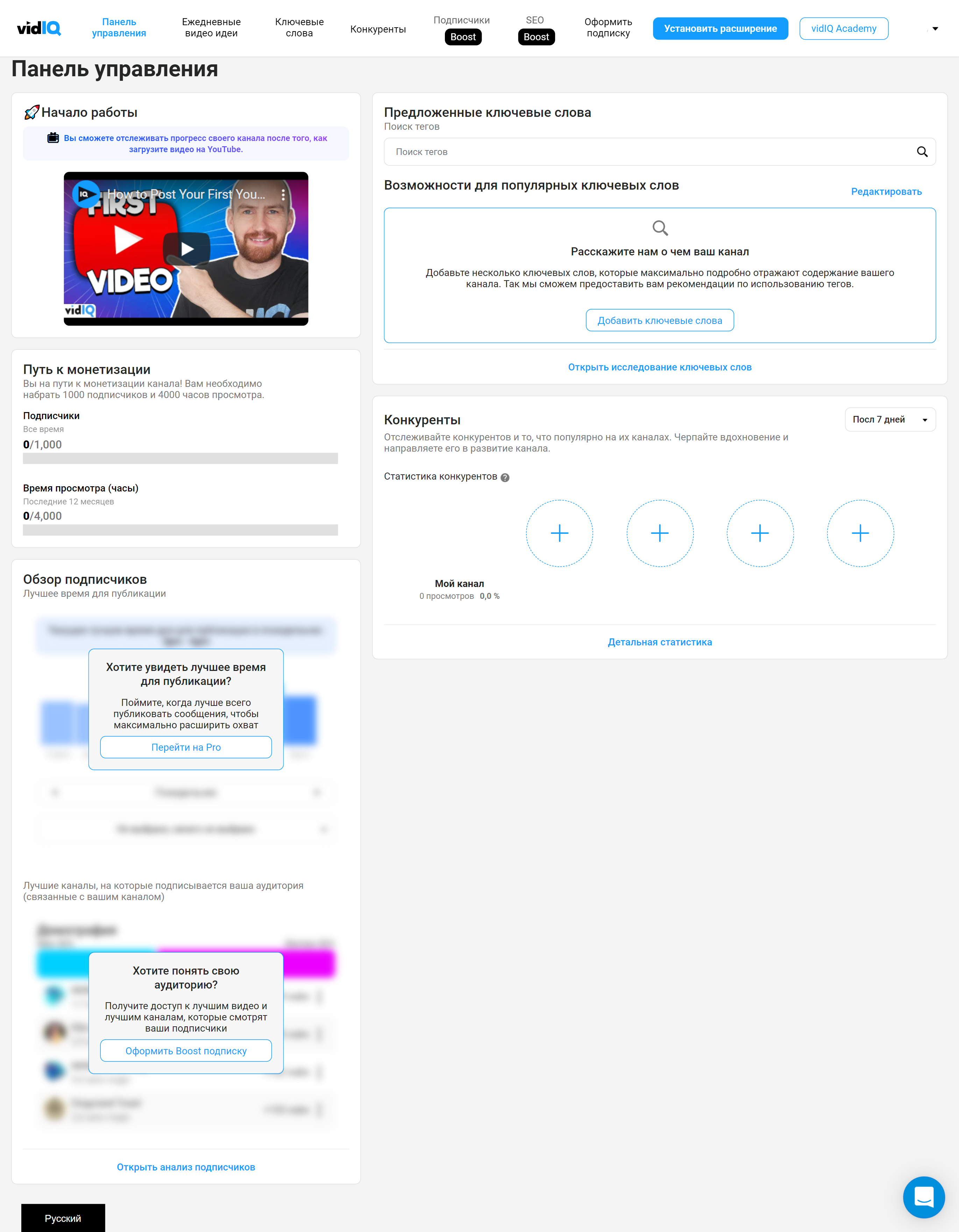
Особенности:
- Подбирает актуальные идеи и теги для видео.
- Анализирует основные показатели, SEO и тематику канала, а также интерес пользователей к видео в других соцсетях.
Плюсы:
- Простая настройка.
- Оптимизирует ролик во время загрузки, предлагая теги и заголовки.
- Помогает изучить аудиторию каналов и выбрать наилучшее время для публикаций.
Минусы:
- Бесплатный доступ подойдет только для ознакомления с сервисом. Для полноценного анализа нужна подписка.
TubeBuddy
TubeBuddy — площадка, которая позволяет работать с мобильного телефона, а также просматривать статистику напрямую в YouTube через расширение.
Тарифы:
- Есть бесплатный доступ с ограниченными возможностями.
- Подписка с полным функционалом стоит 7,6 долларов в месяц.
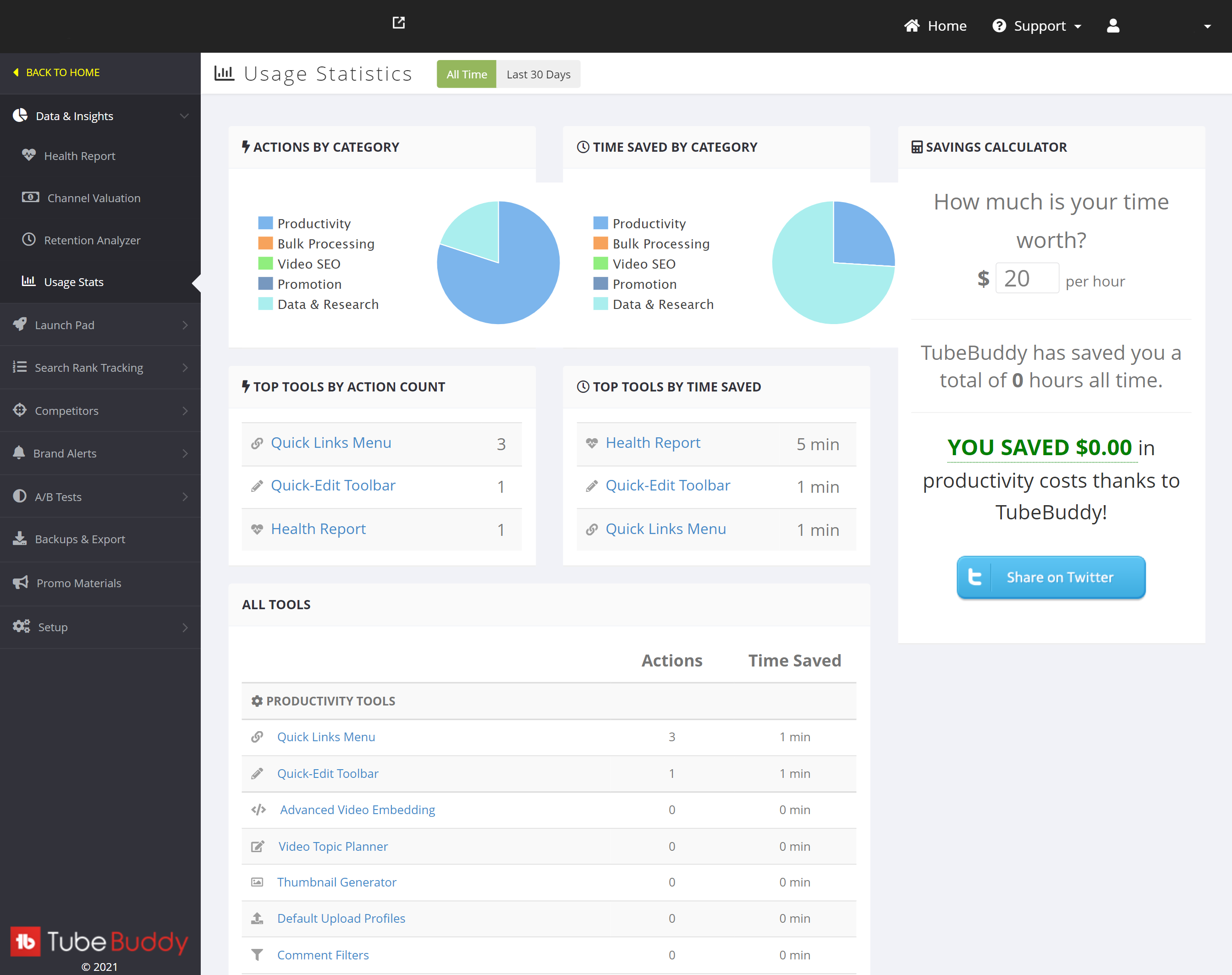
А здесь показан пример работы расширения в видеохостинге:
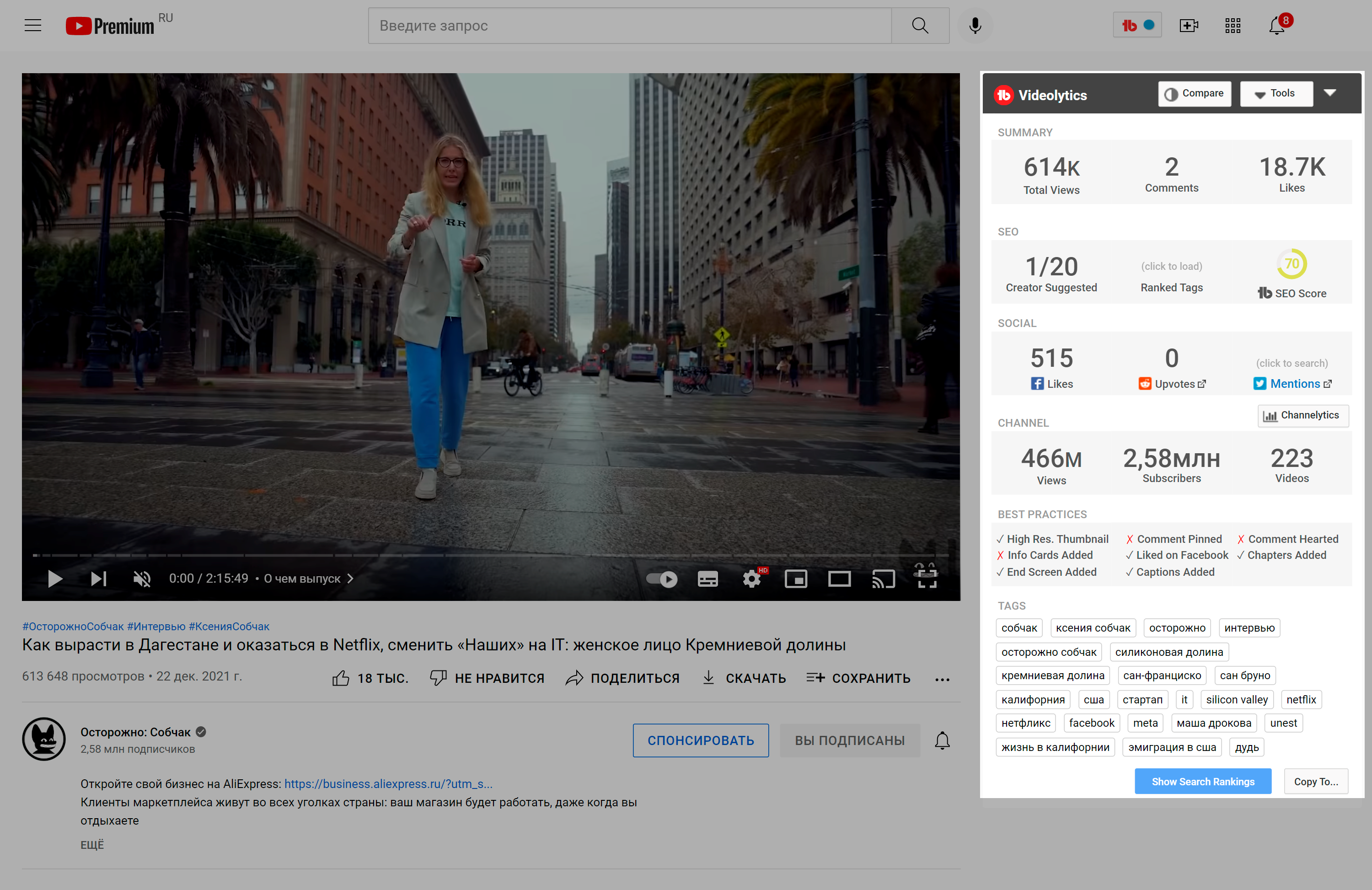
Особенности:
- Планирование публикаций и тематик.
- Шаблоны для заставок.
- Проведение A/B-тестирования.
- Анализ показателей удержания клиентов и их вовлеченности.
- Можно сравнивать несколько каналов по ключевым метрикам.
Плюсы:
- Есть мобильное приложение.
- Анализ SEO.
- Изучение конкурентов.
- Отслеживание лайков, дизлайков и комментариев.
- Простое управление.
Минусы:
- Интерфейс только на английском языке.
SocialBlade
SocialBlade — сервис для анализа конкурентов.
Тарифы:
- Есть возможность получать анализ каналов без регистрации.
- Платная версия от 3,99 долларов в месяц дает возможность к расширенной статистике.
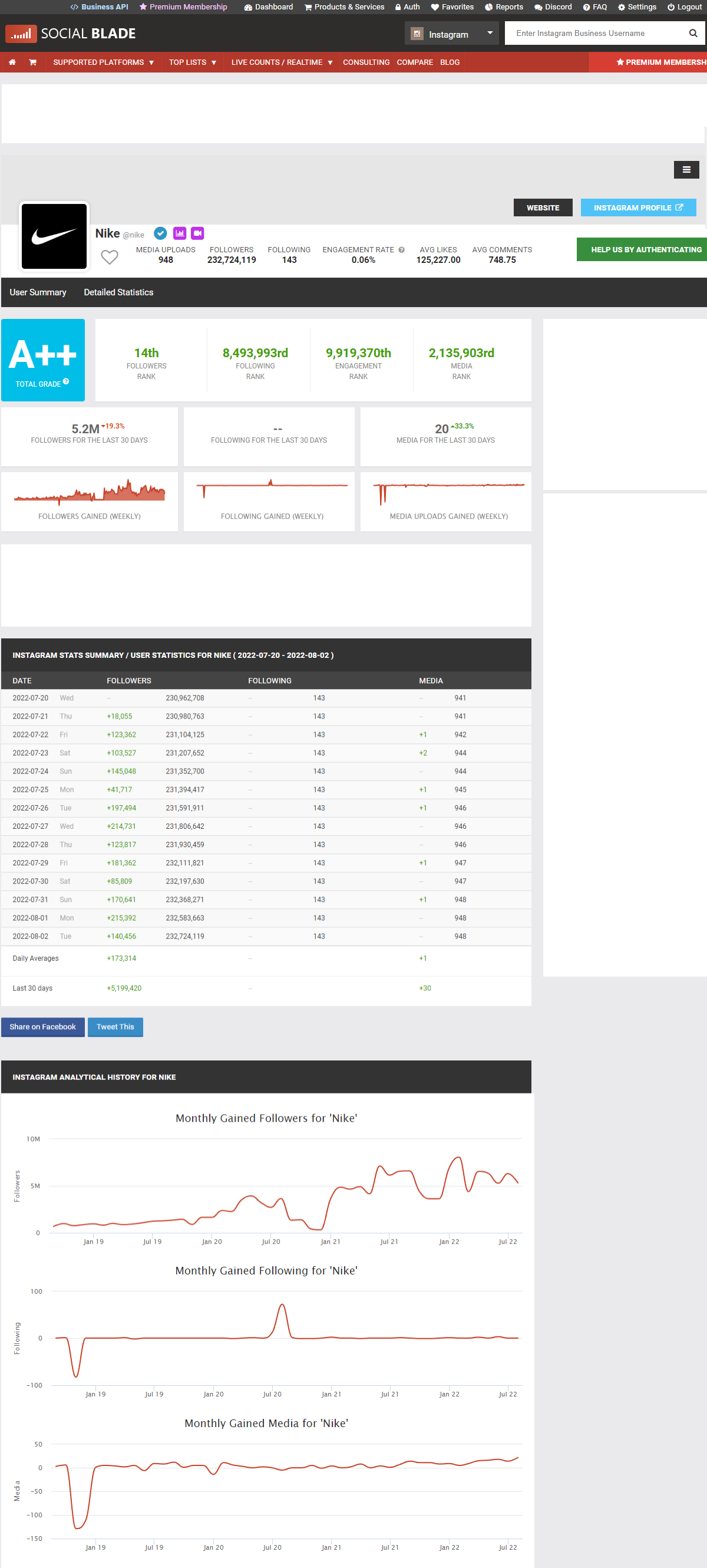
Особенности:
- Позволяет оценивать доходы каналов и изучать их рейтинги.
- Анализирует канал и выдает прогнозы по его развитию.
Плюсы:
- Анализ каналов без регистрации.
- Изучение аудитории конкурентов.
- Подборка похожих каналов.
Минусы:
- Отсутствует русифицированная версия интерфейса.
- На сервисе много рекламы, которая мешает просмотру контента — используйте, например, расширение AdBlock.
Tubular Labs
Tubular Labs — площадка для анализа конкурентов и целевой аудитории в соцсетях.
Тарифы:
- Есть демо-версия.
- Стоимость сервиса вы можете узнать у разработчиков, оставив заявку на главной странице.
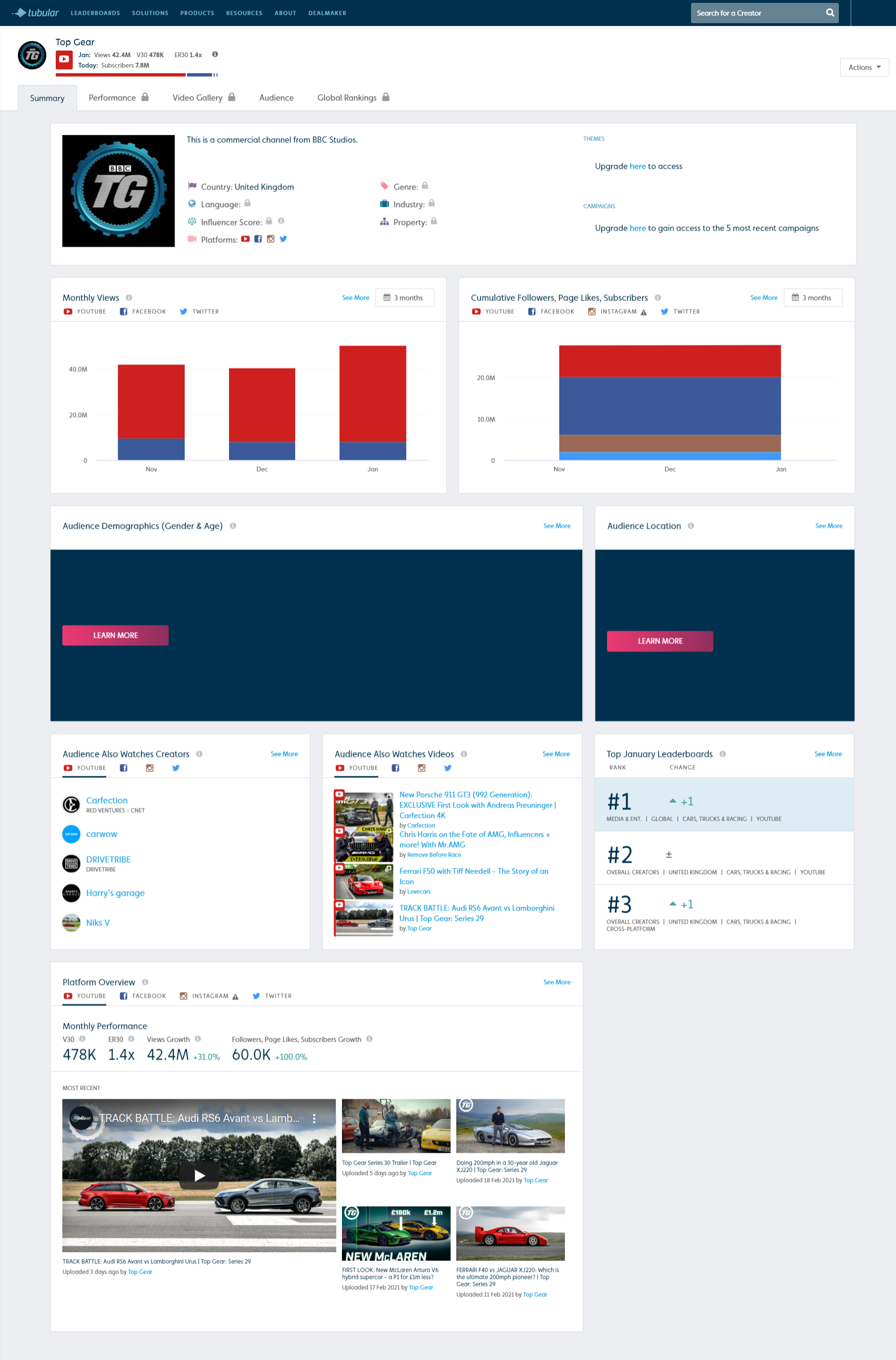
Особенности:
- Сбор основных показателей и анализ интересов аудитории.
Плюсы:
- Простое управление.
- Поиск актуальных идей и околоцелевых тематик.
- Статистика аудитории.
- Доступ к API.
- Подборка популярных видео.
Минусы:
- Отсутствует русифицированная версия интерфейса.
Заключение
В этой статье мы рассмотрели статистику YouTube и узнали, с помощью каких сервисов анализировать конкурентов.
Статистика позволит вам понять, какой контент выпускать, а также как удерживать подписчиков и привлекать новую аудиторию. А на основе данных о конкурентах вы можете создавать уникальные ролики, чтобы выделяться на рынке.
Рекомендации:
- Отслеживайте самые популярные видео, чтобы составить контент-план и подобрать интересные для вашей аудитории тематики.
- Не зацикливайтесь на CTR — учитывайте все показатели и оценивайте контент на полезность.
- Если вы столкнулись с низким CTR — поработайте над заголовками и обложками, а также над качеством роликов.
- Исследуйте источники трафика и настройте рекламные объявления на площадках, с которых приходит аудитория.
- Не стремитесь повысить уровень лайков и снизить дизлайки — на данный момент важнее анализировать вовлеченность и время просмотров.
- Выпускайте ролики, когда пользователи наиболее активны.
- Следуйте требованиям площадки, чтобы не получить бан.
А чтобы вовремя уведомлять подписчиков о новых роликах — регистрируйтесь в сервисе SendPulse и подключайте наши инструменты: email рассылки, Viber и SMS оповещения, а также чат-боты в мессенджерах Facebook Messenger, Instagram, WhatsApp и Telegram.